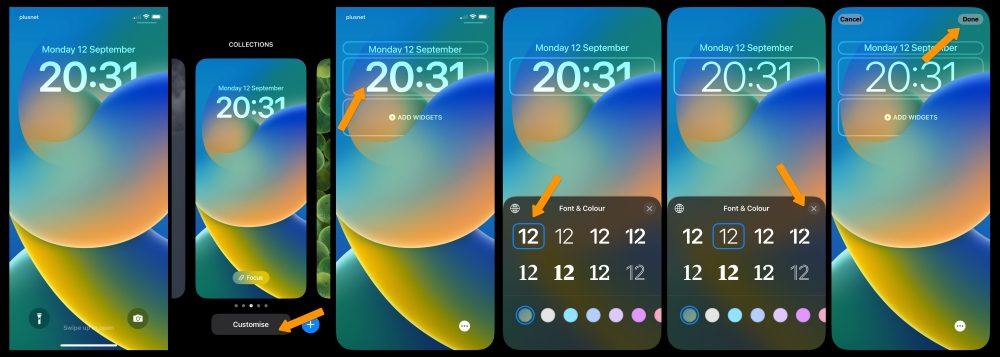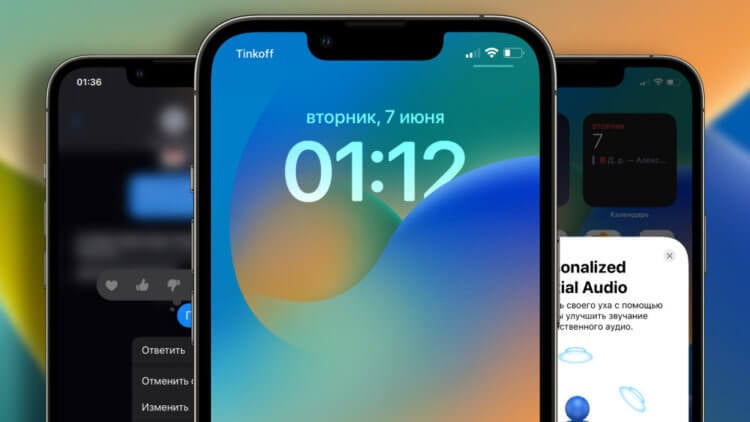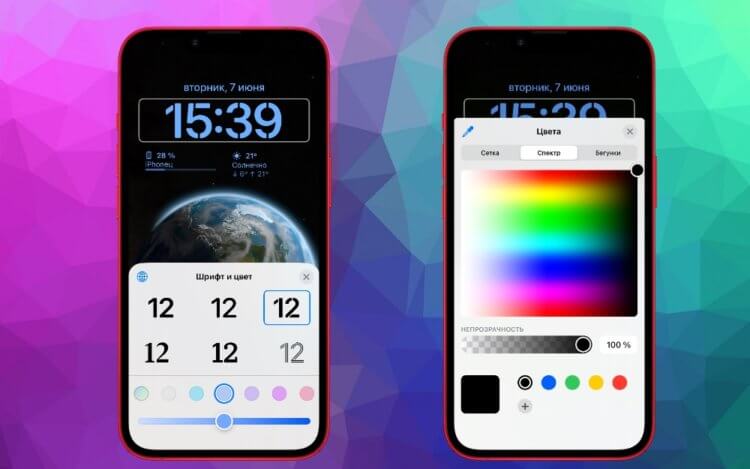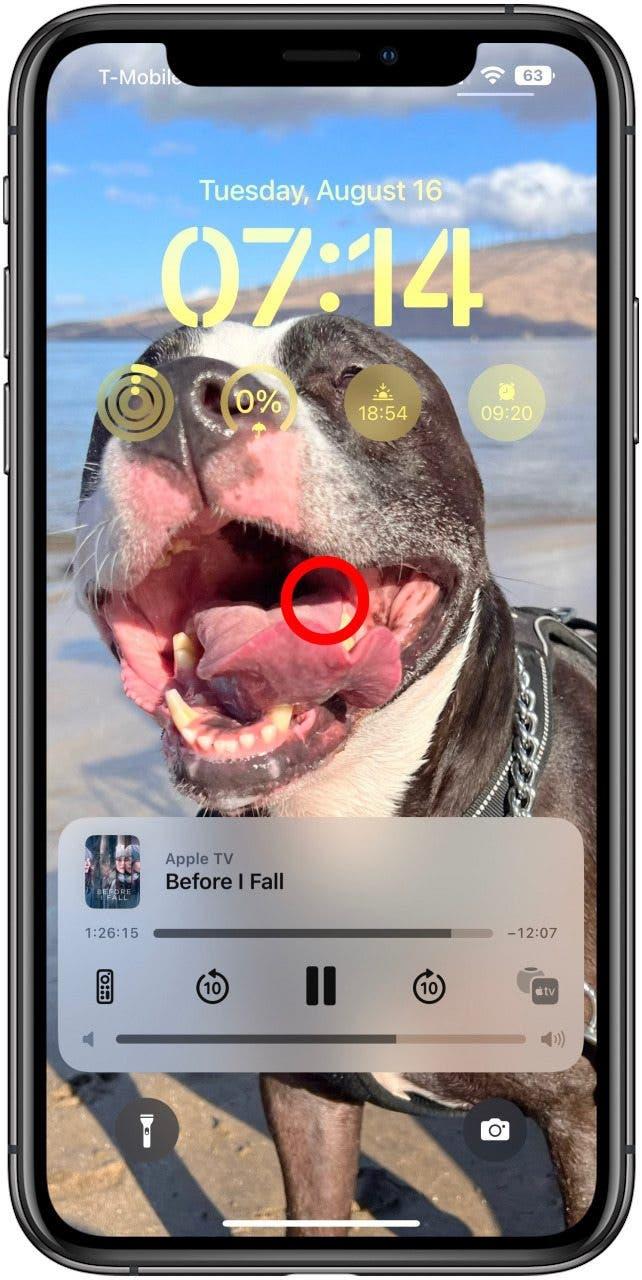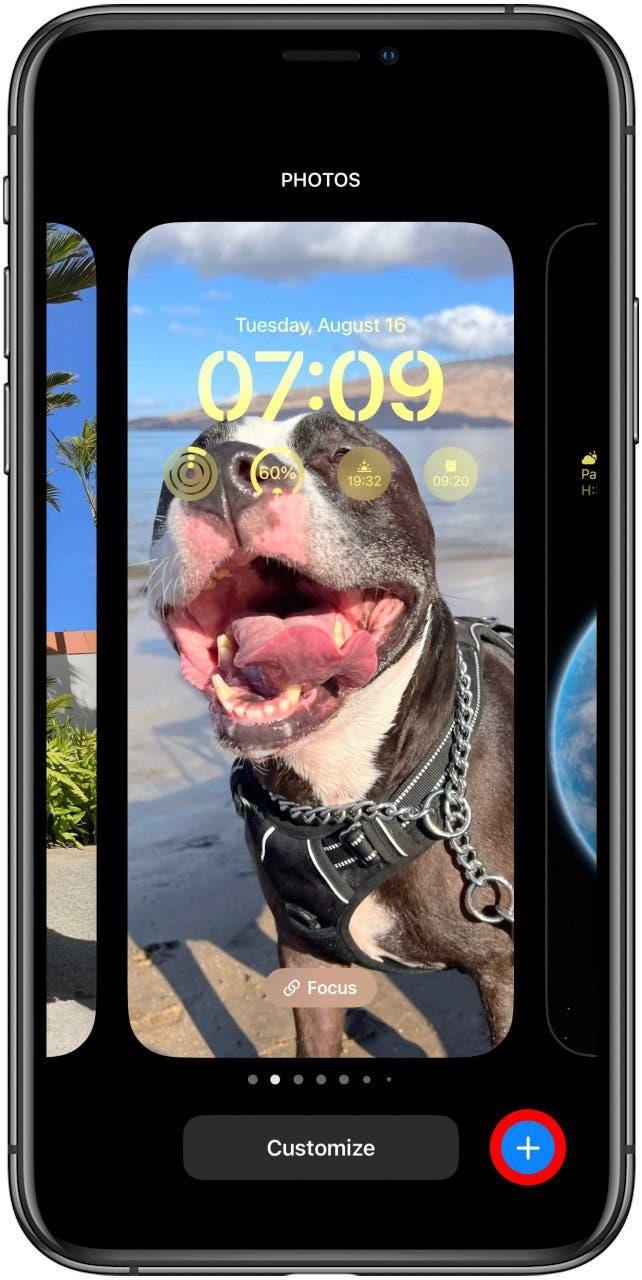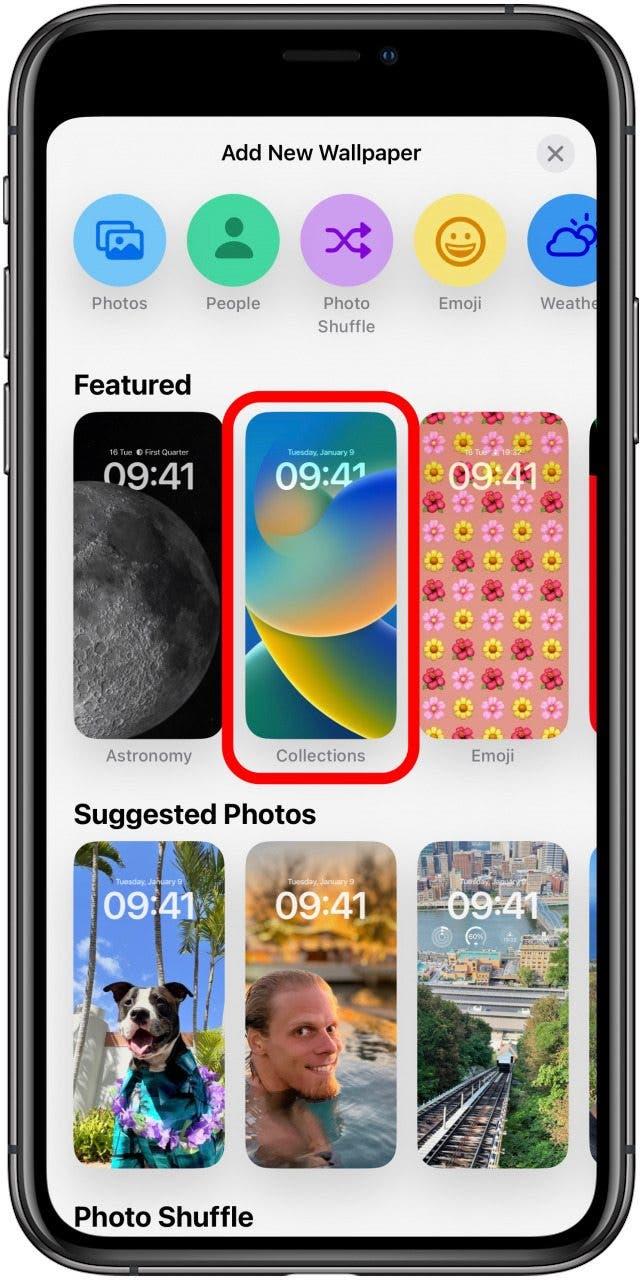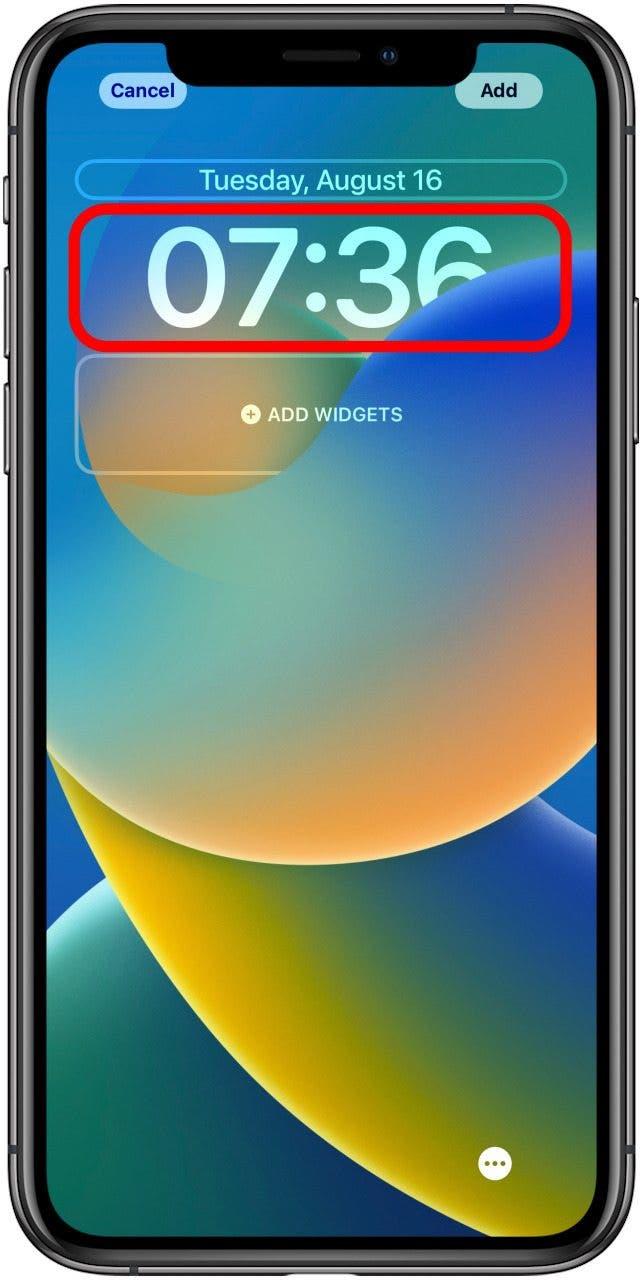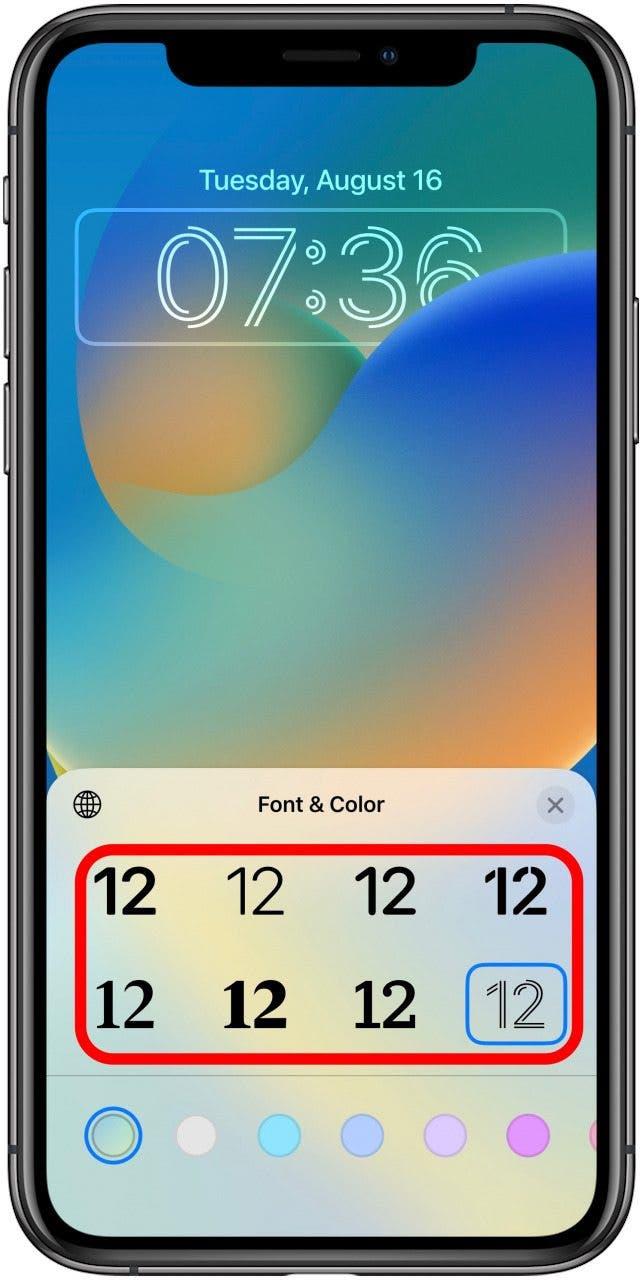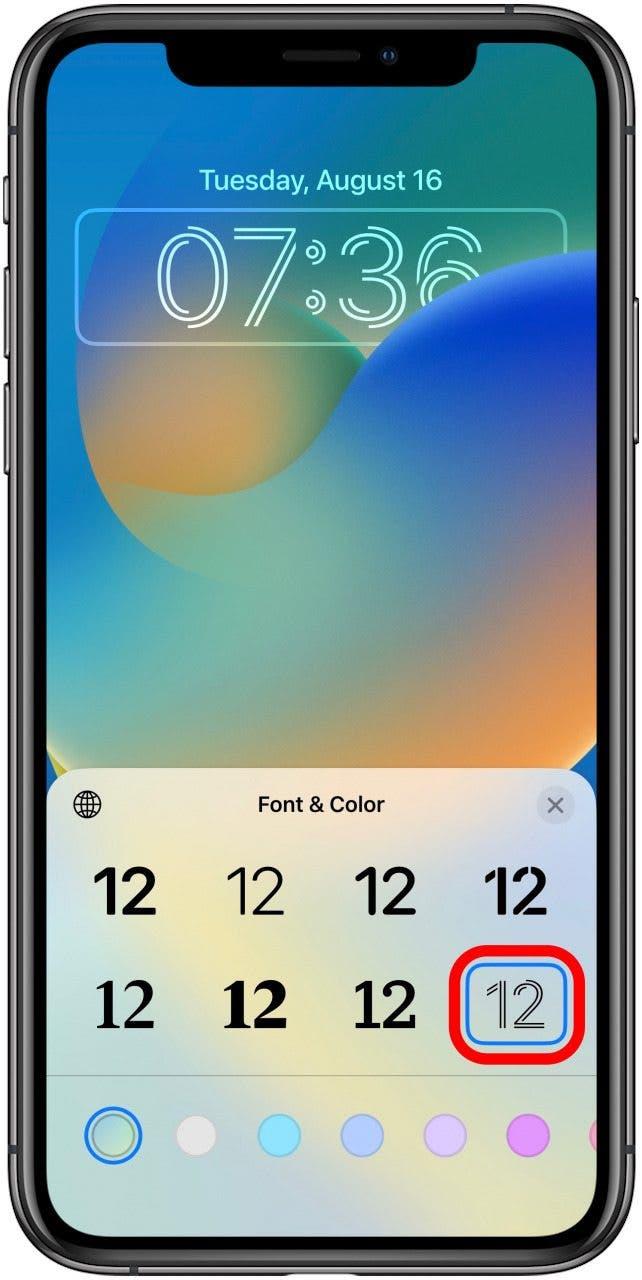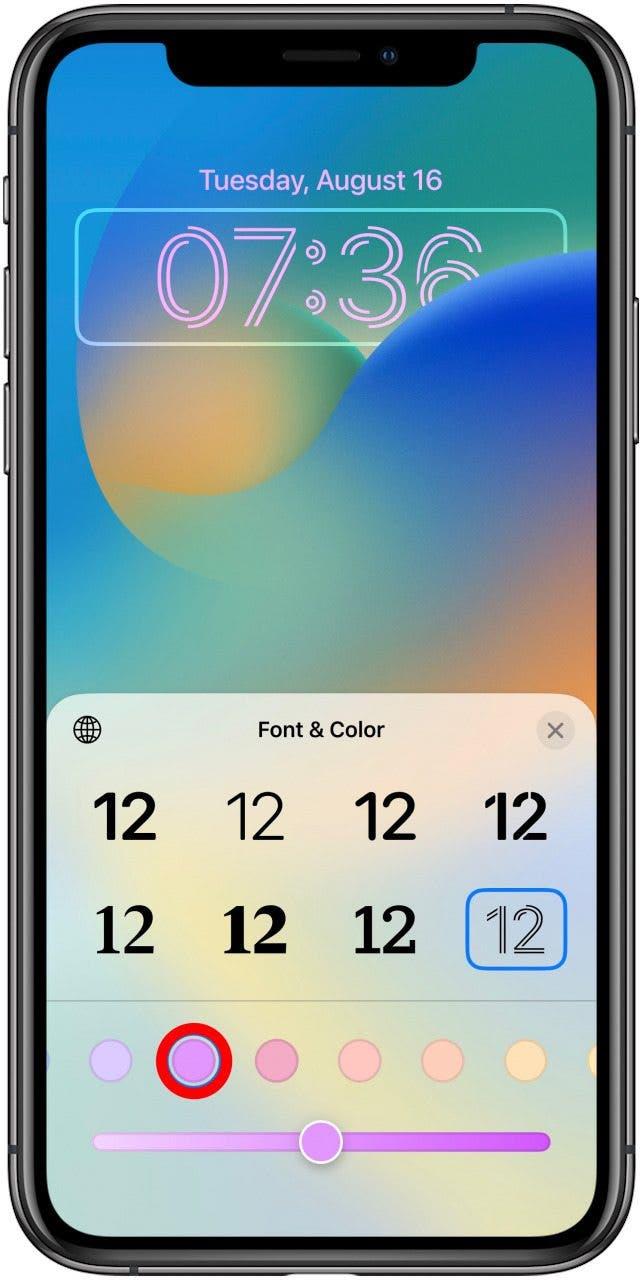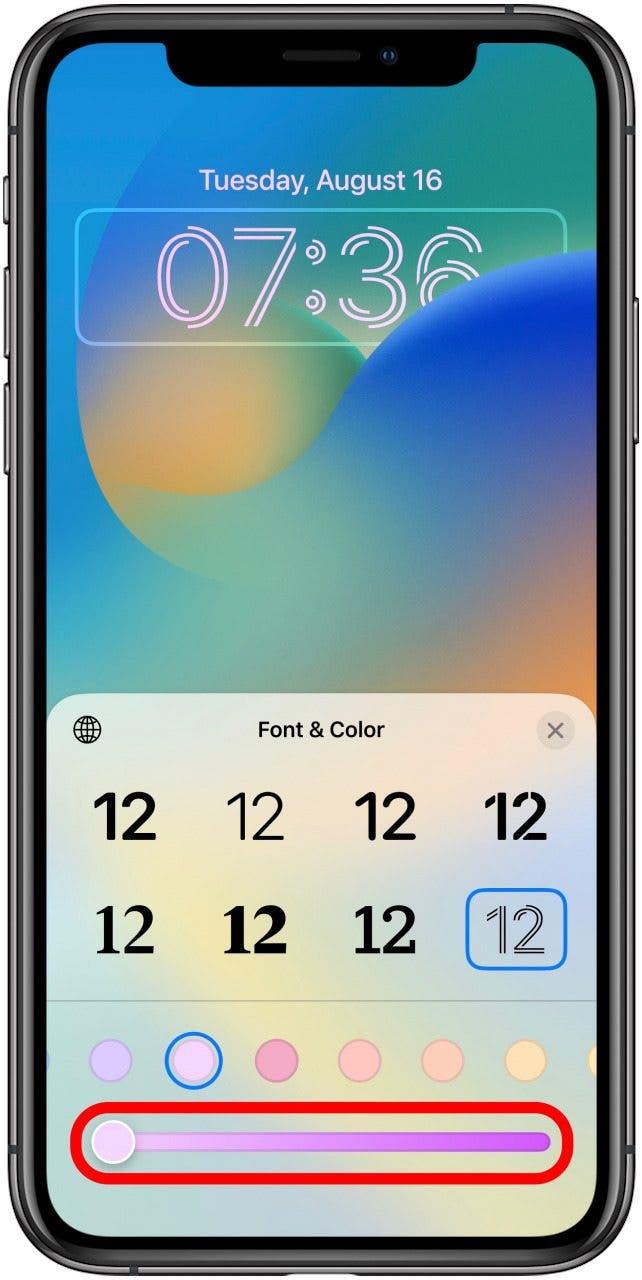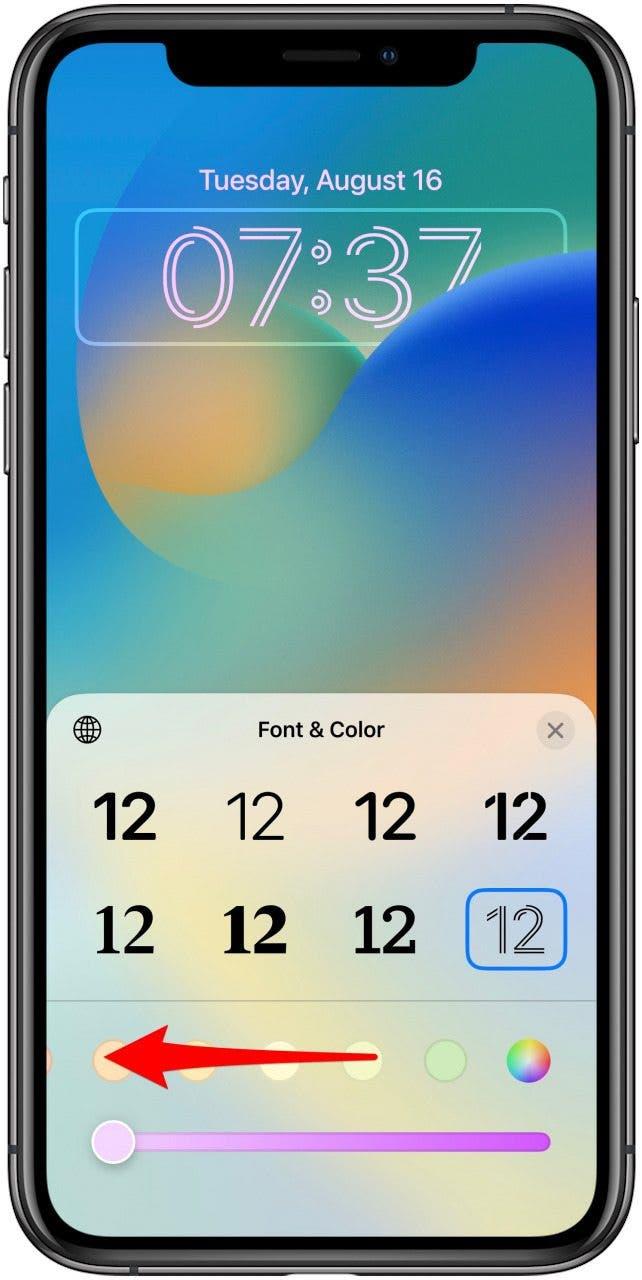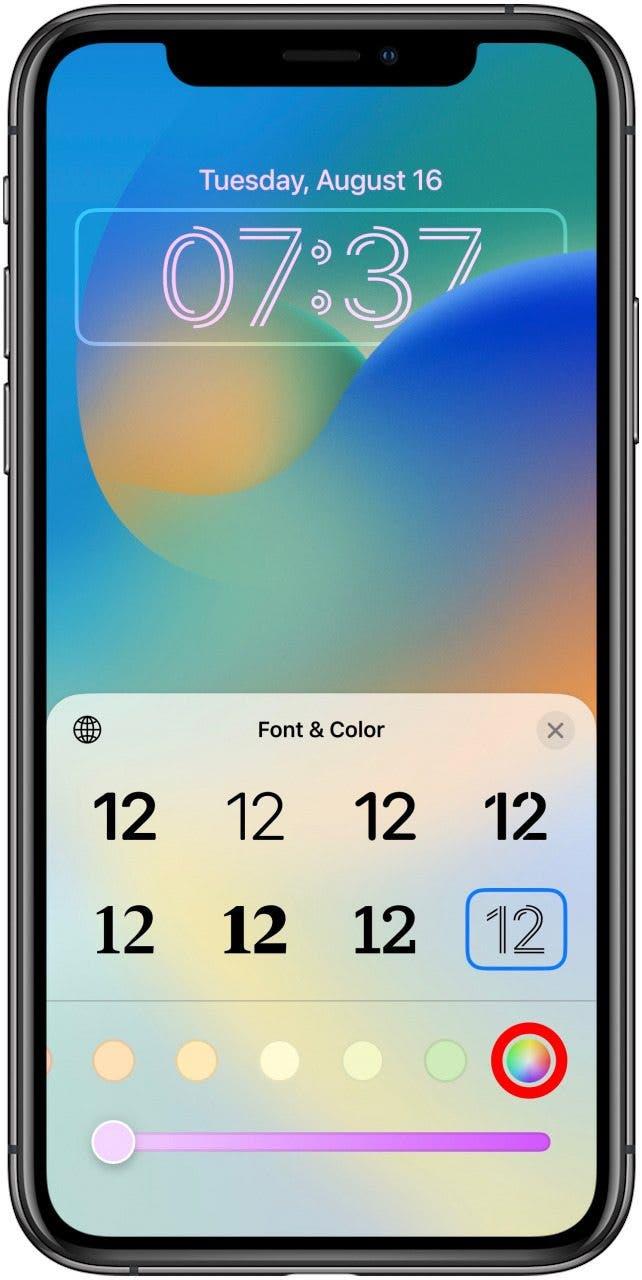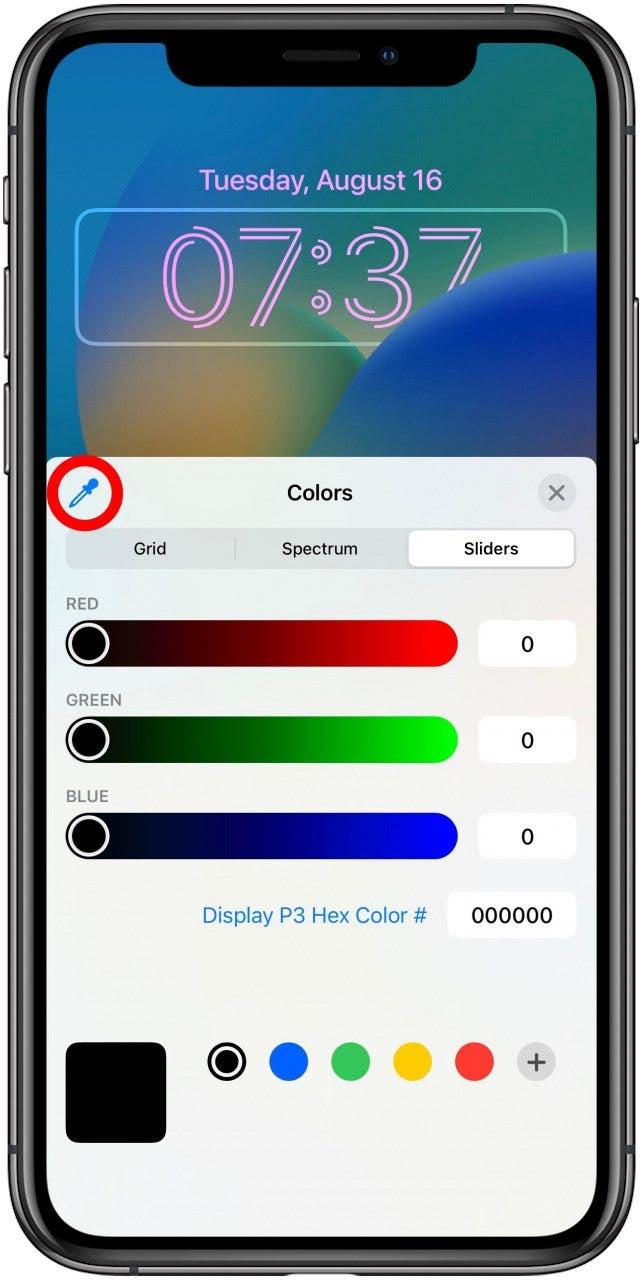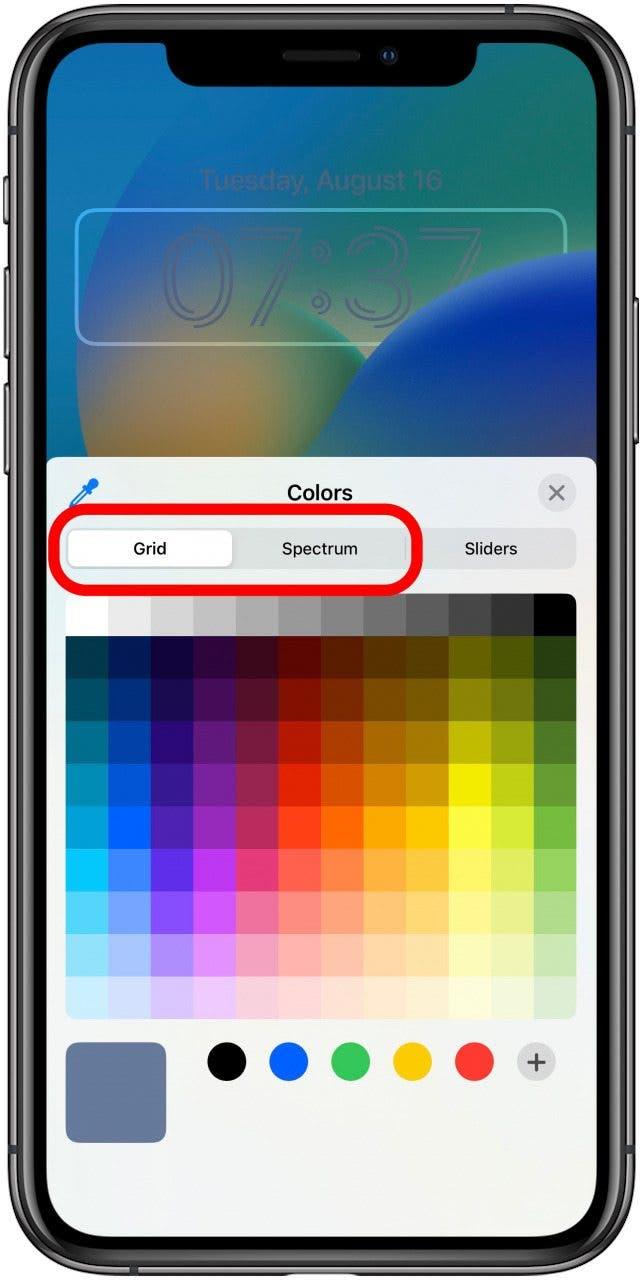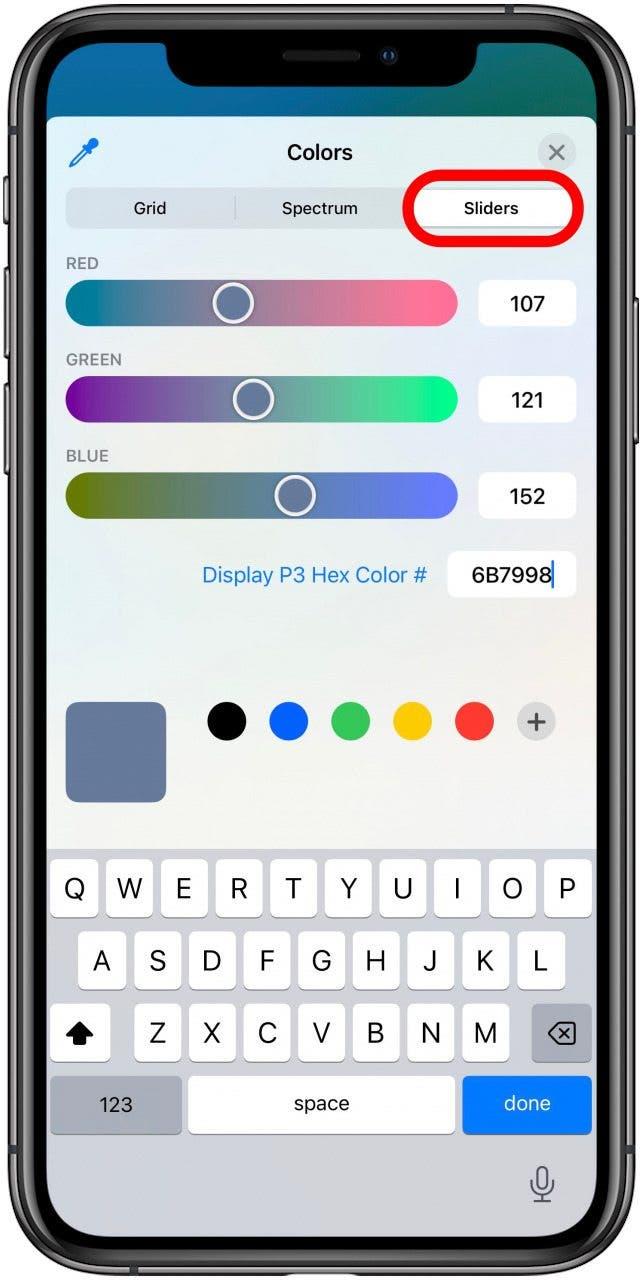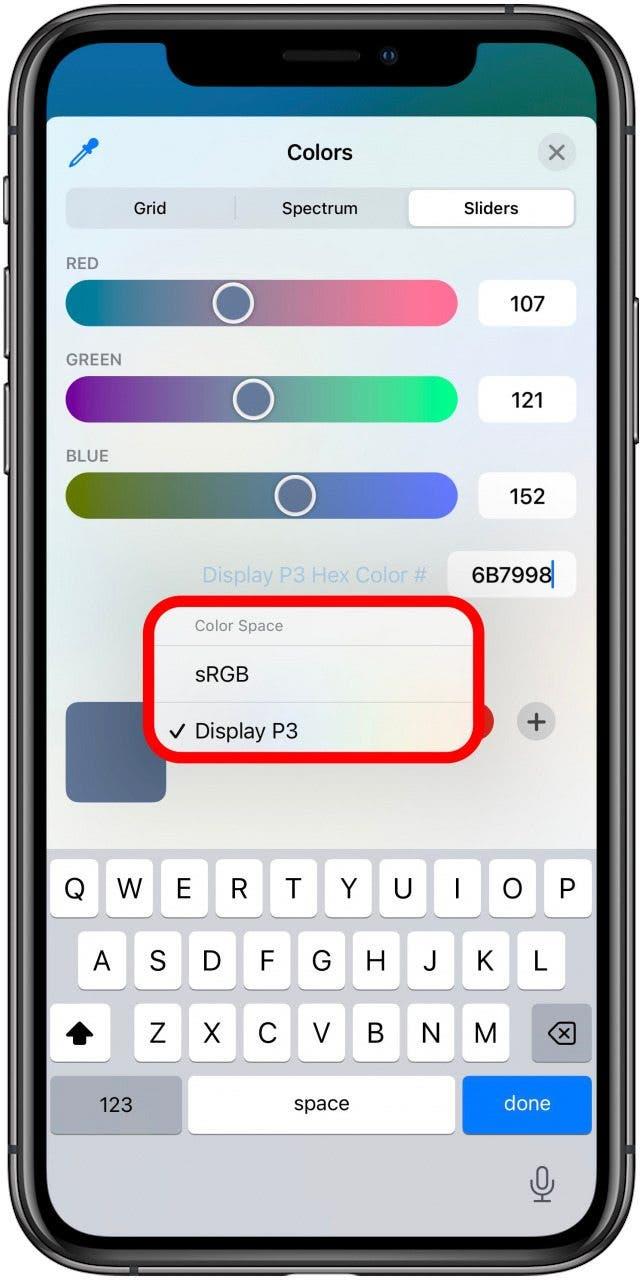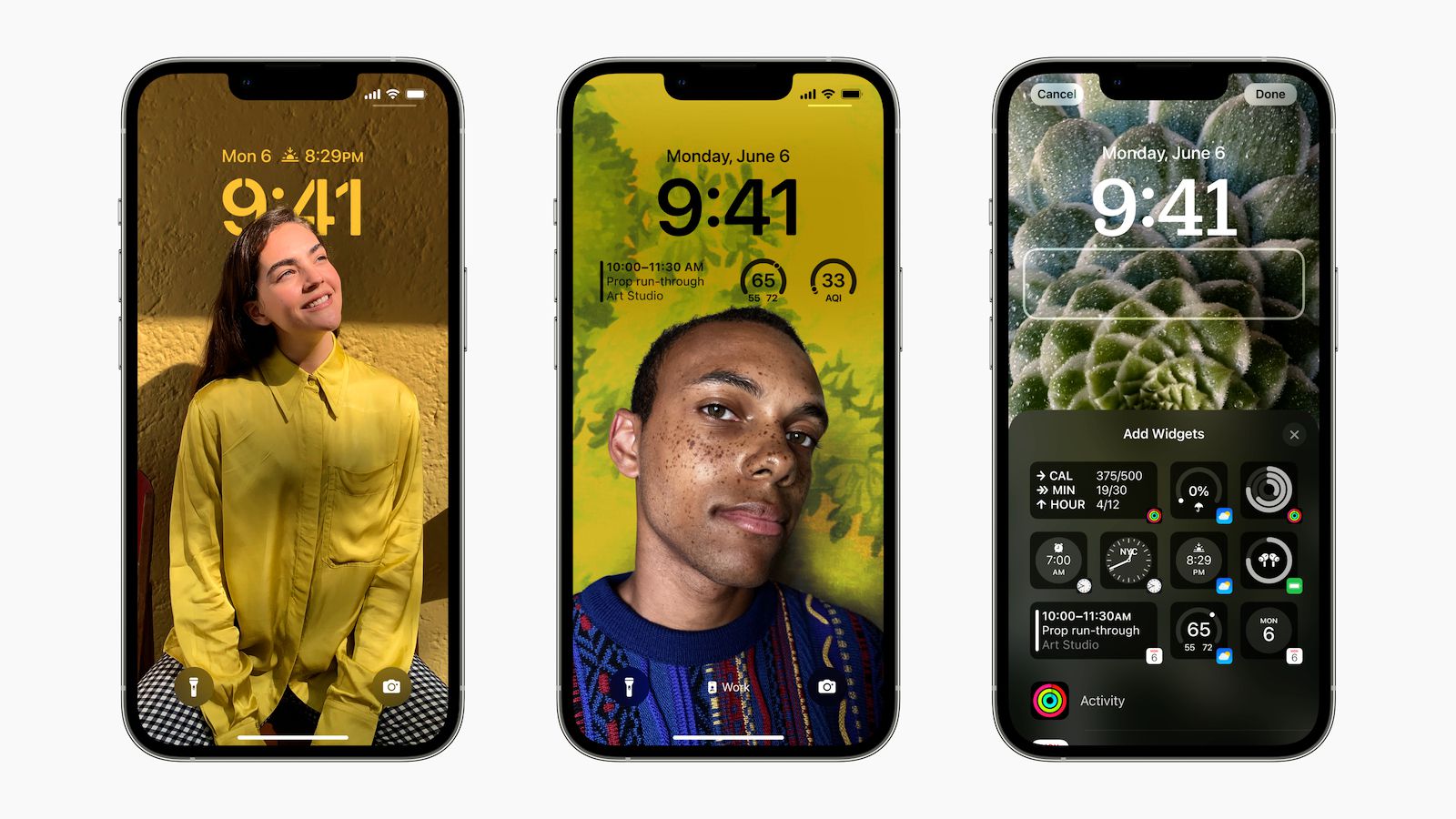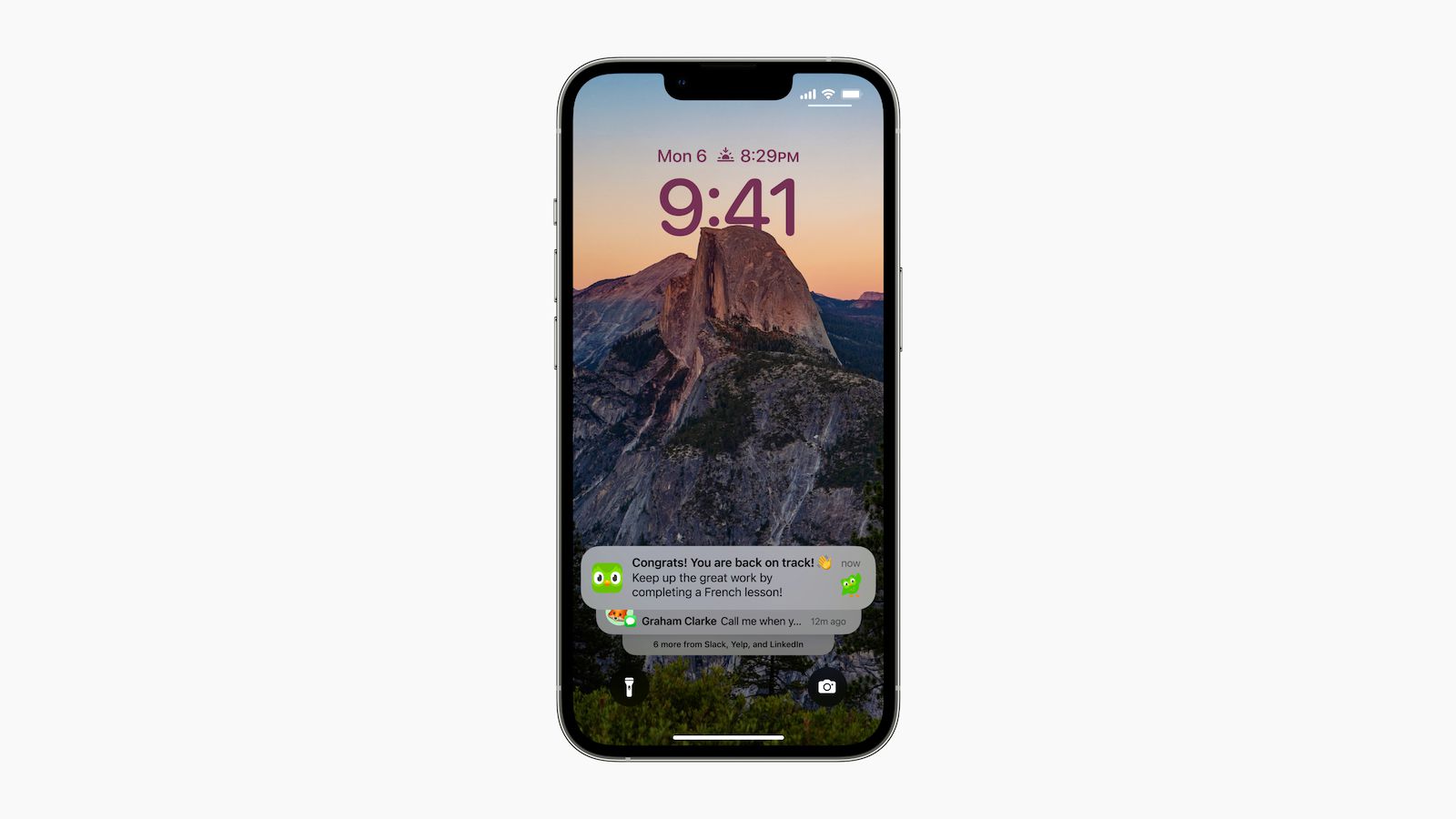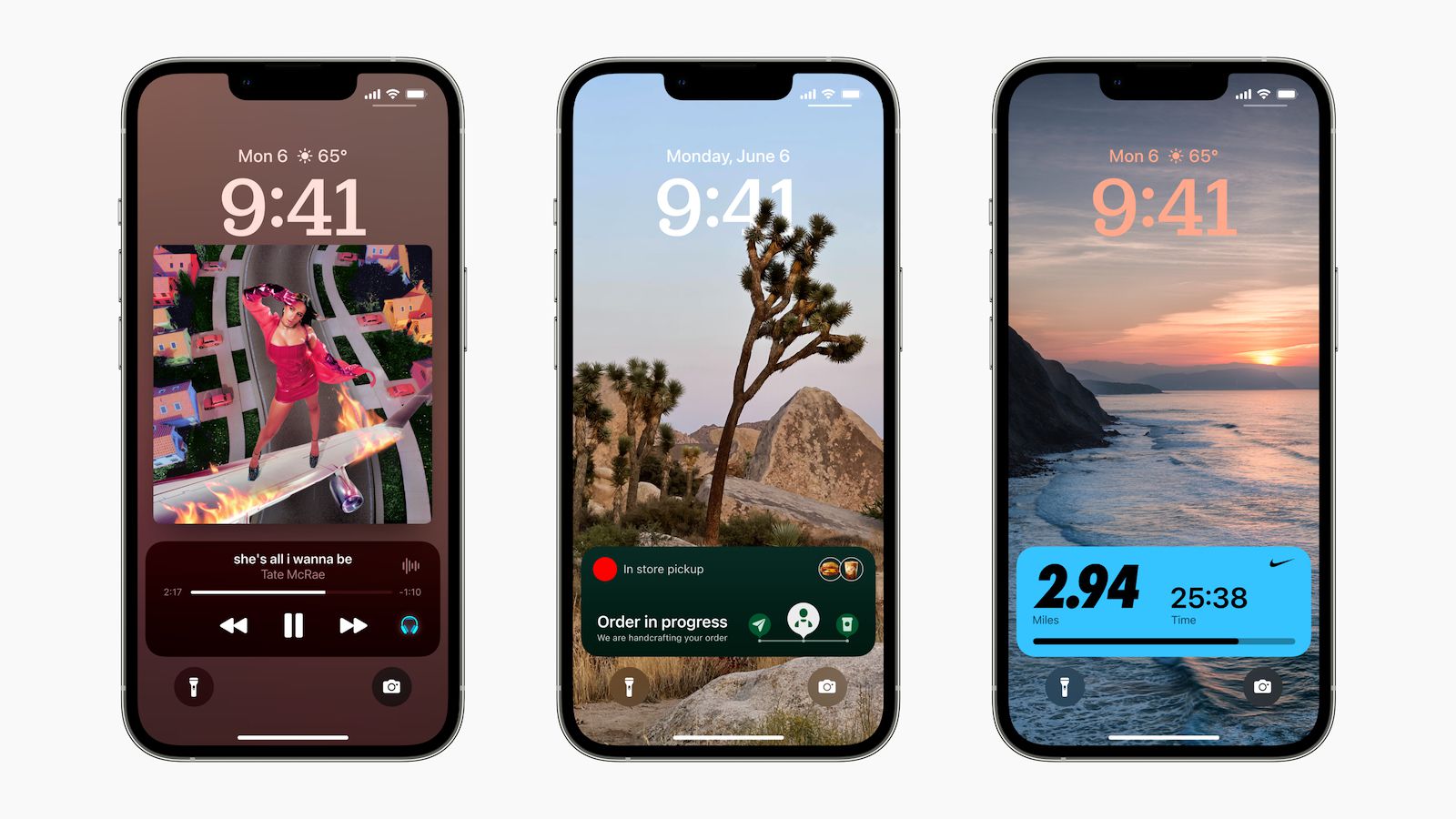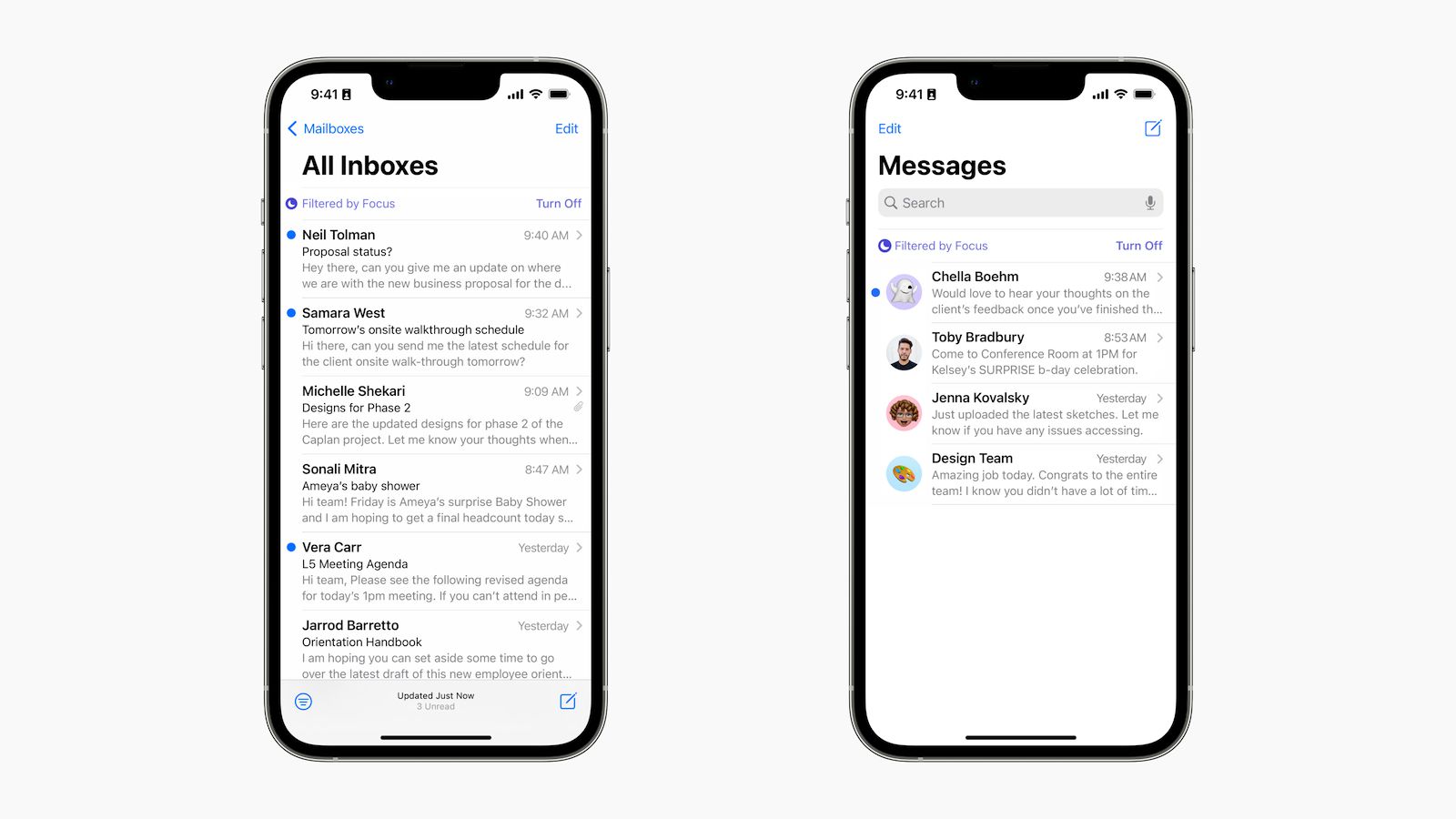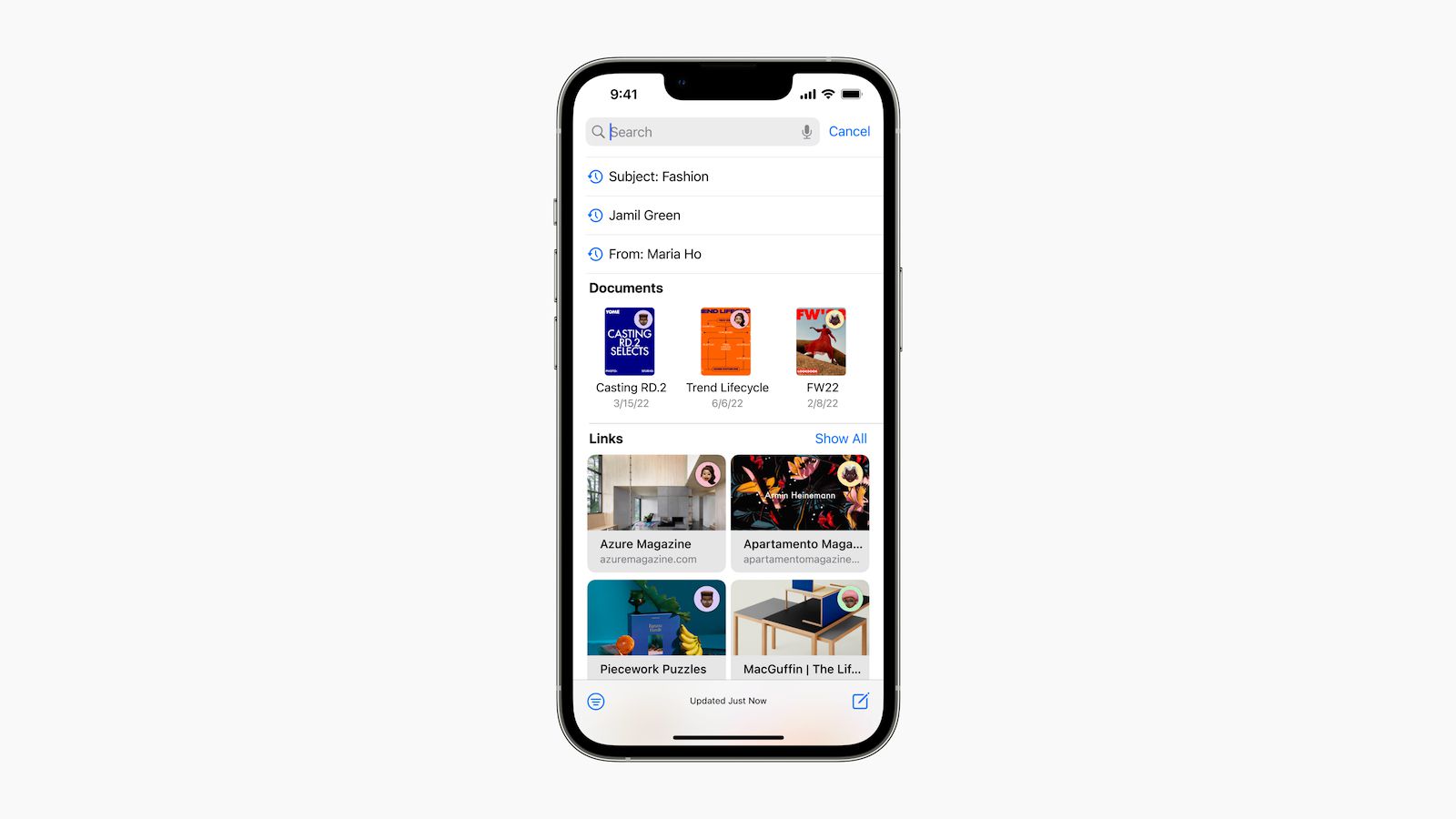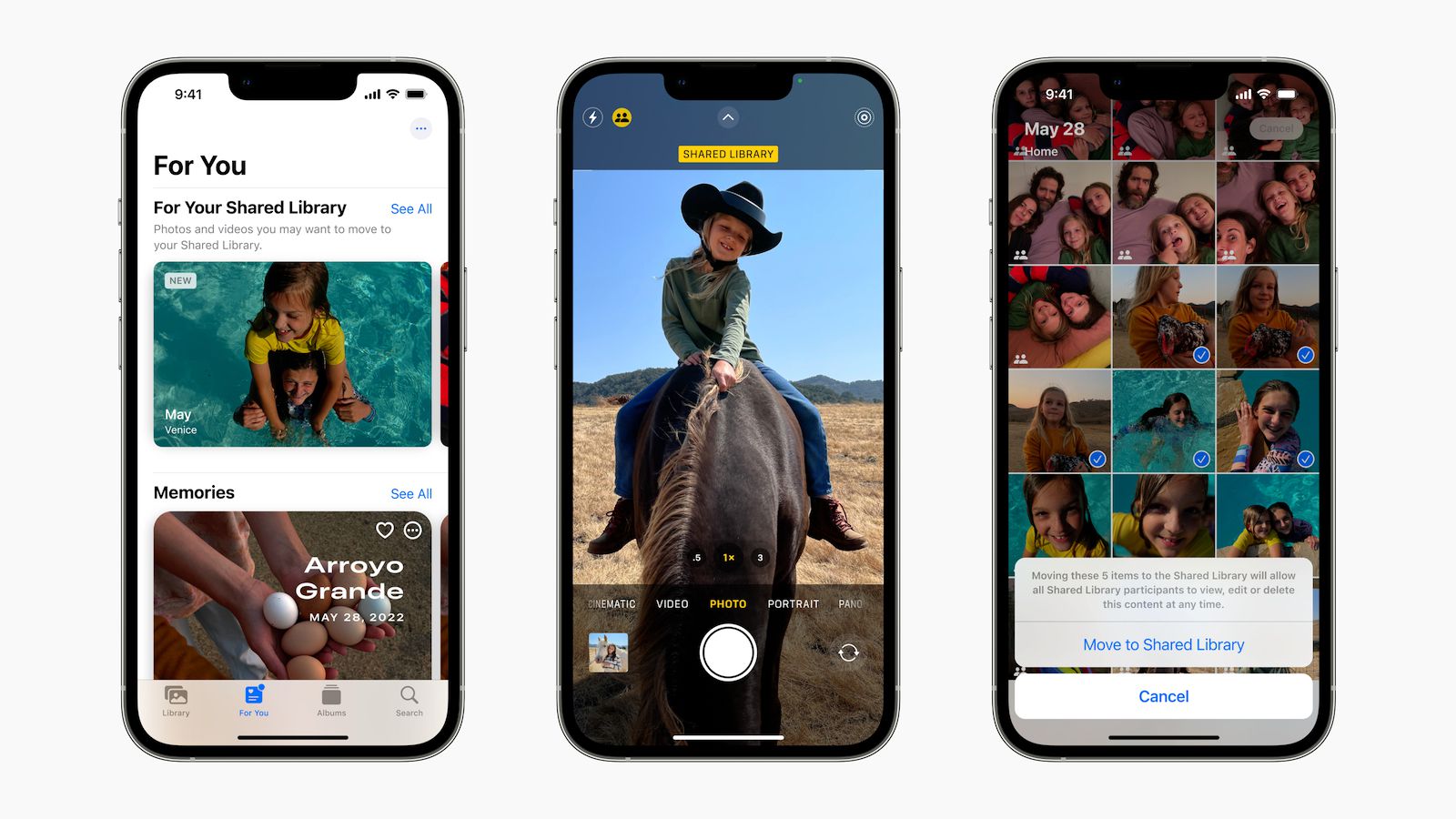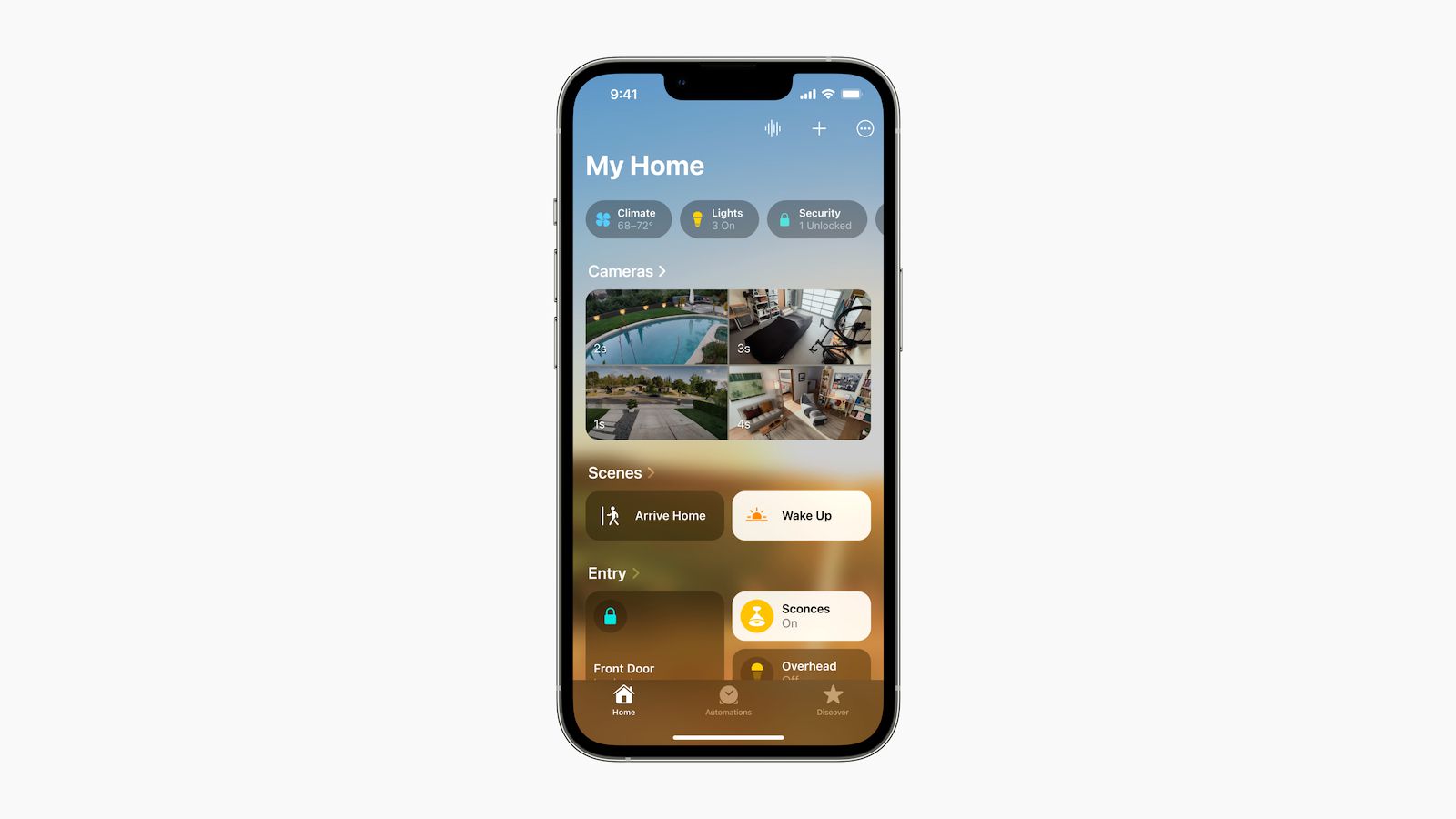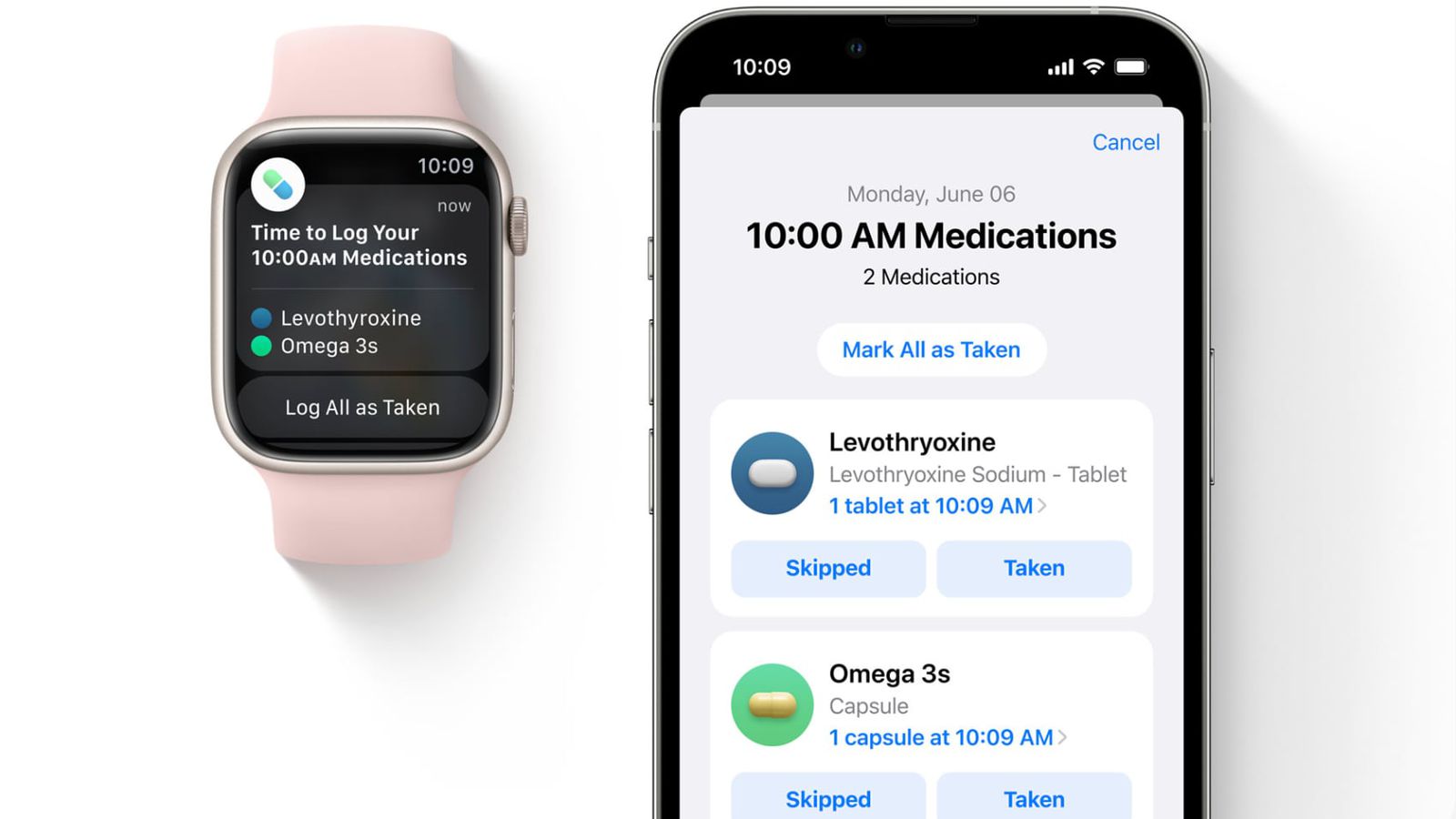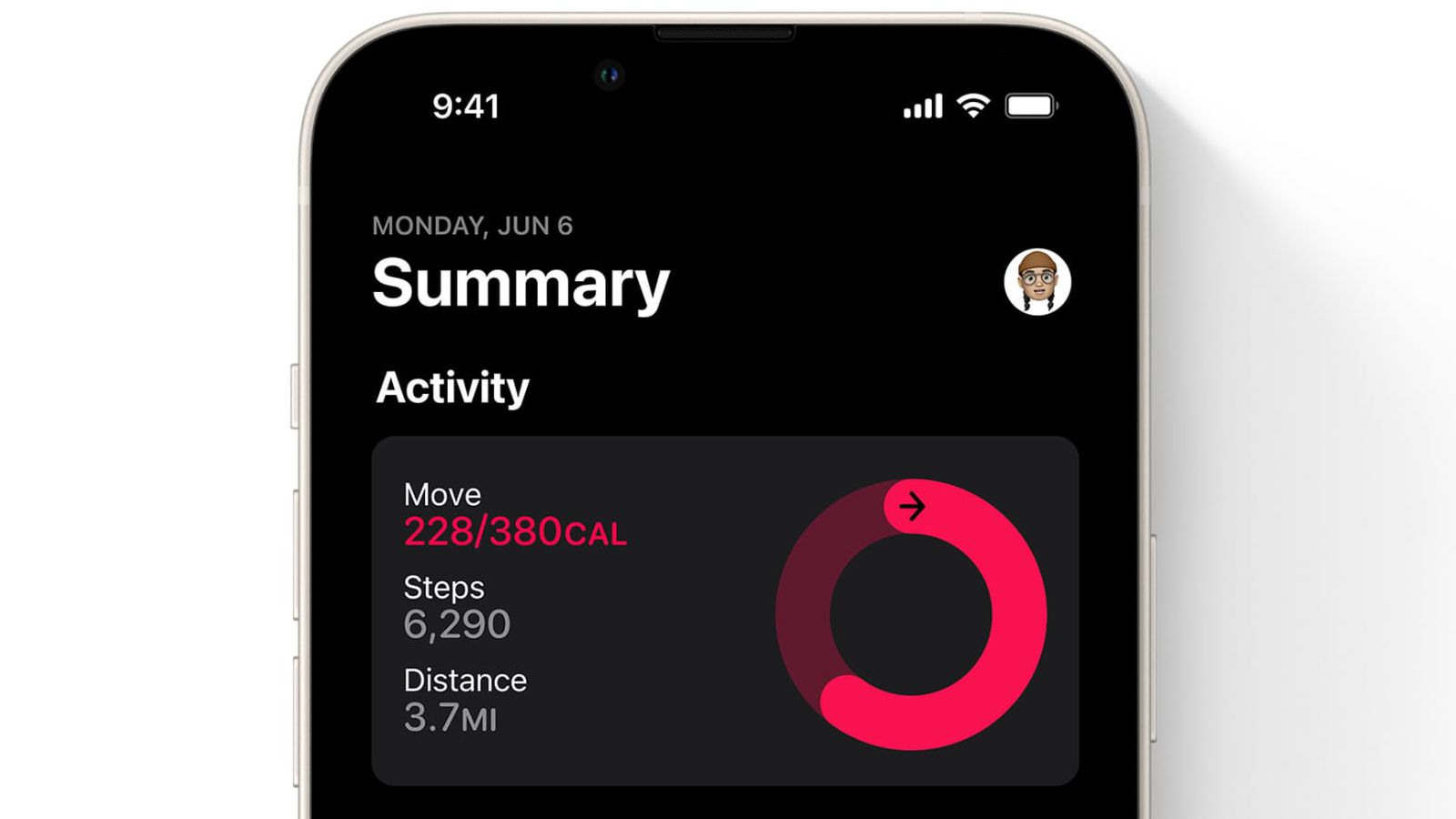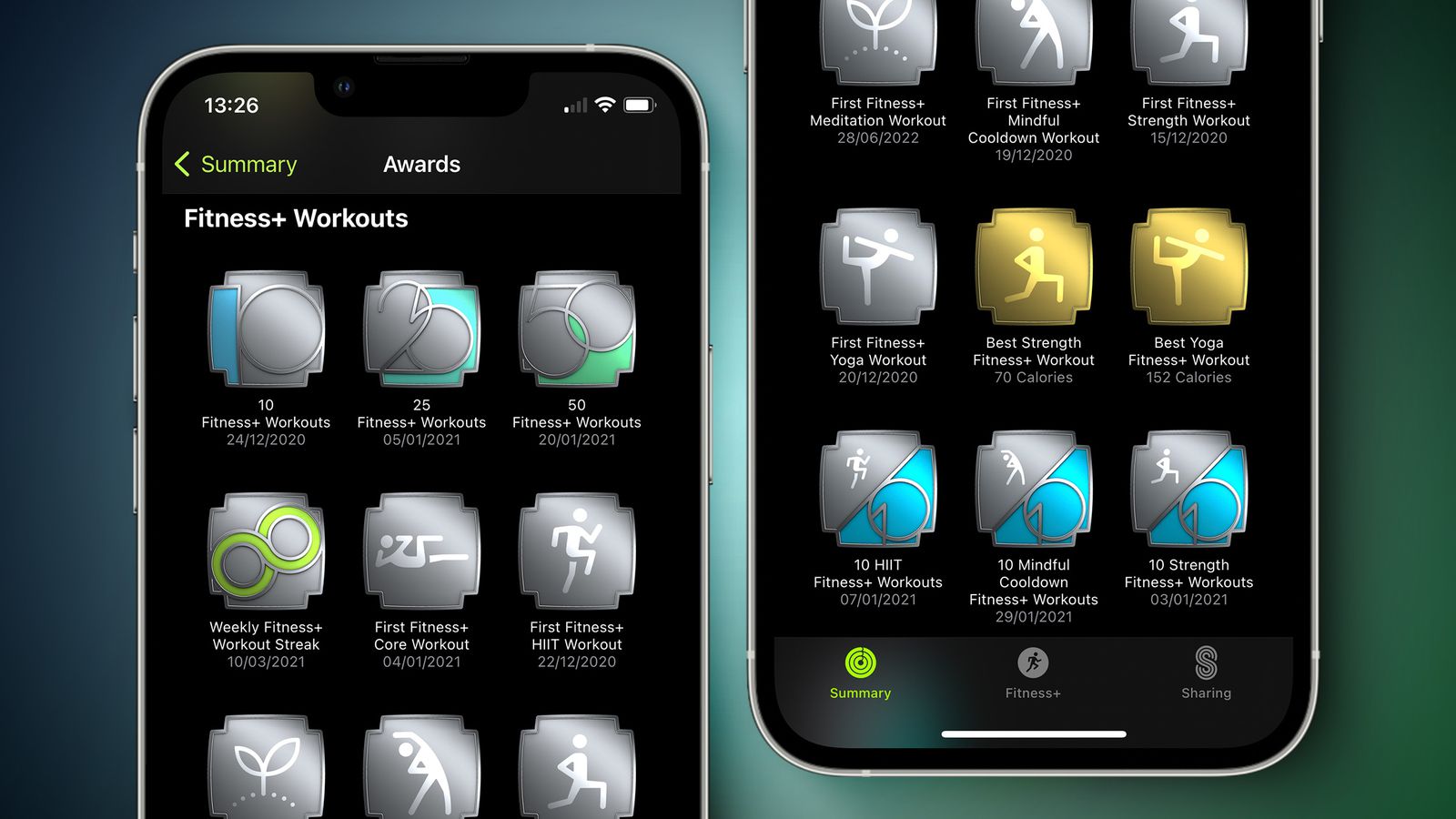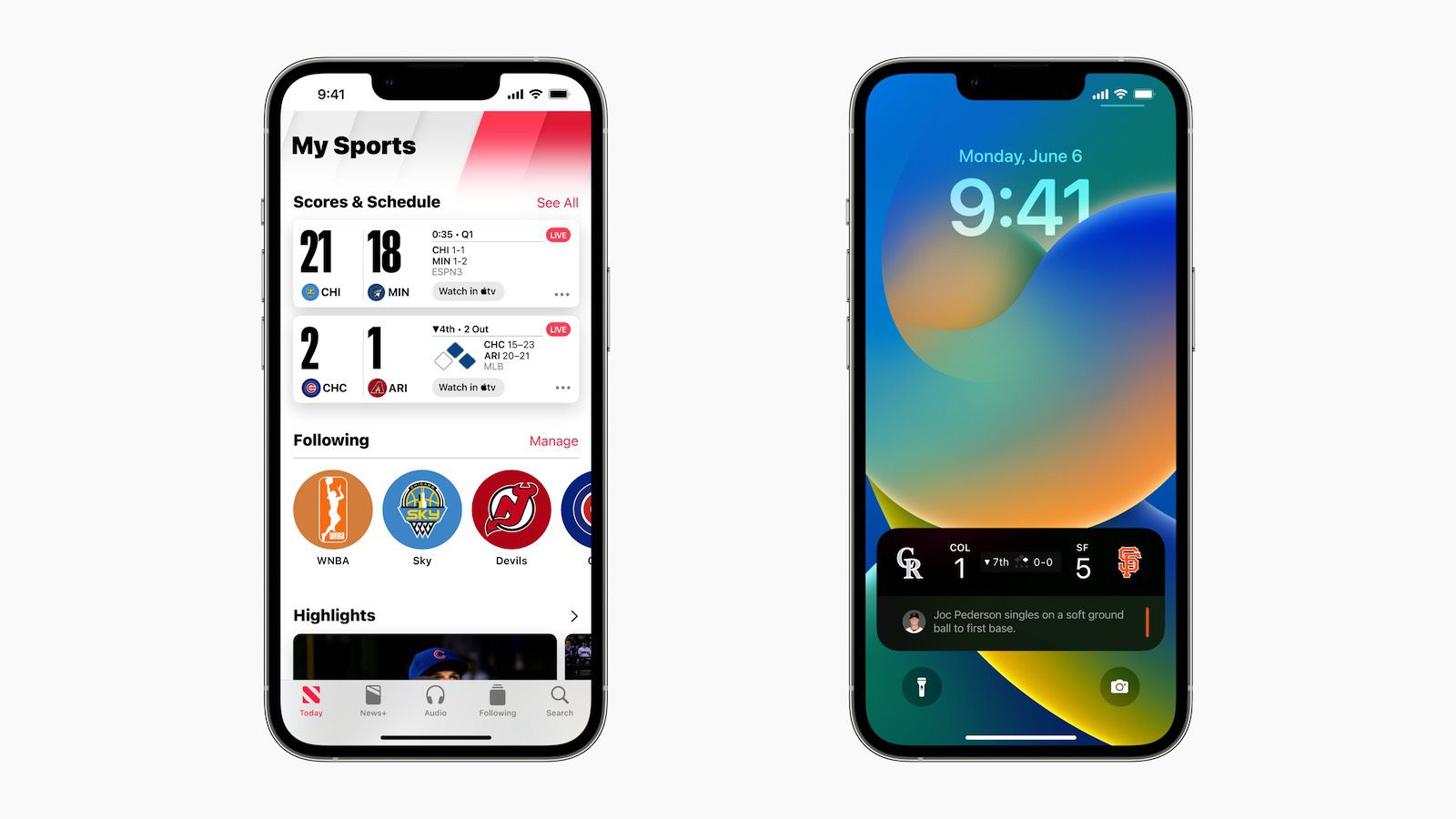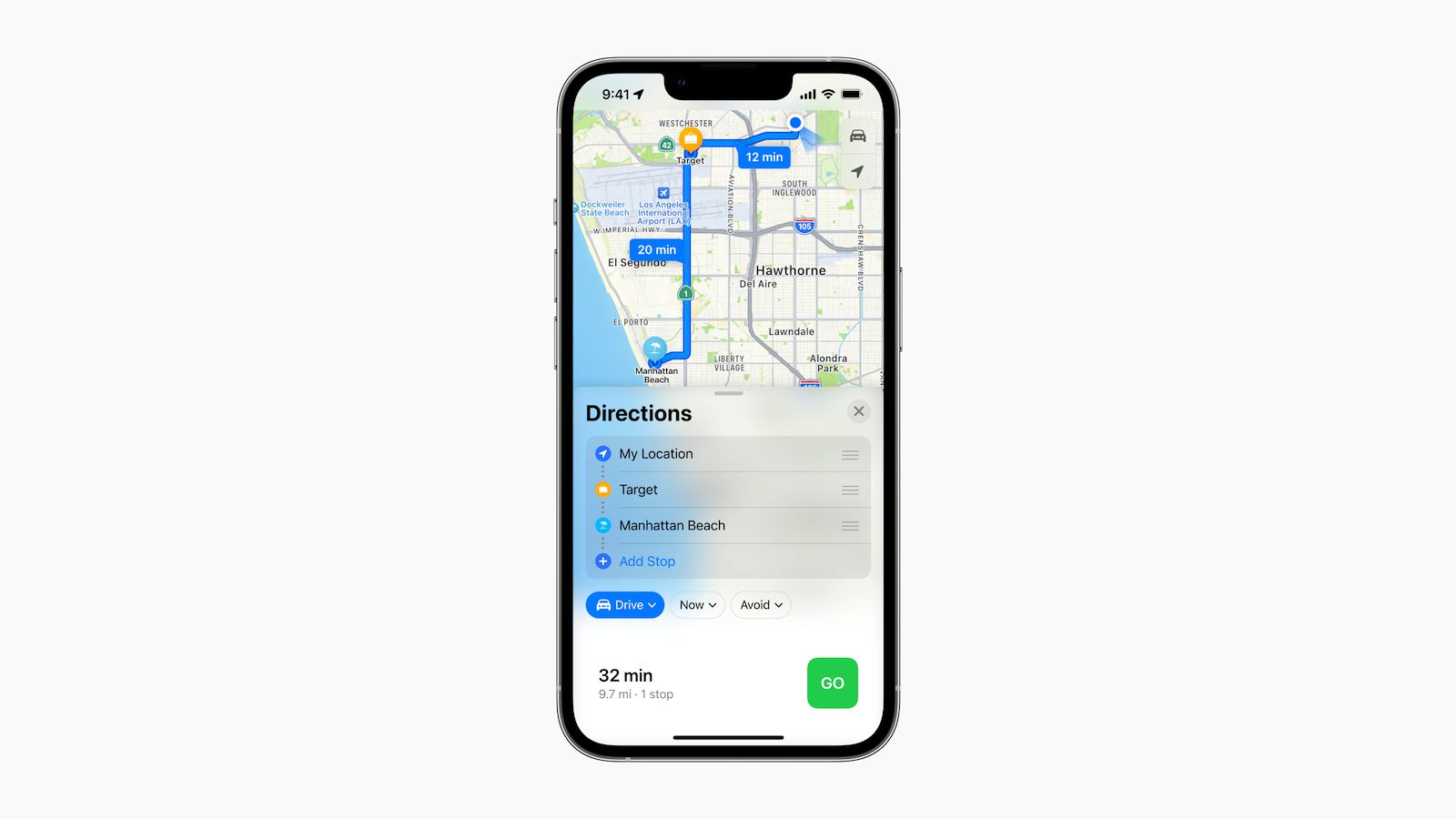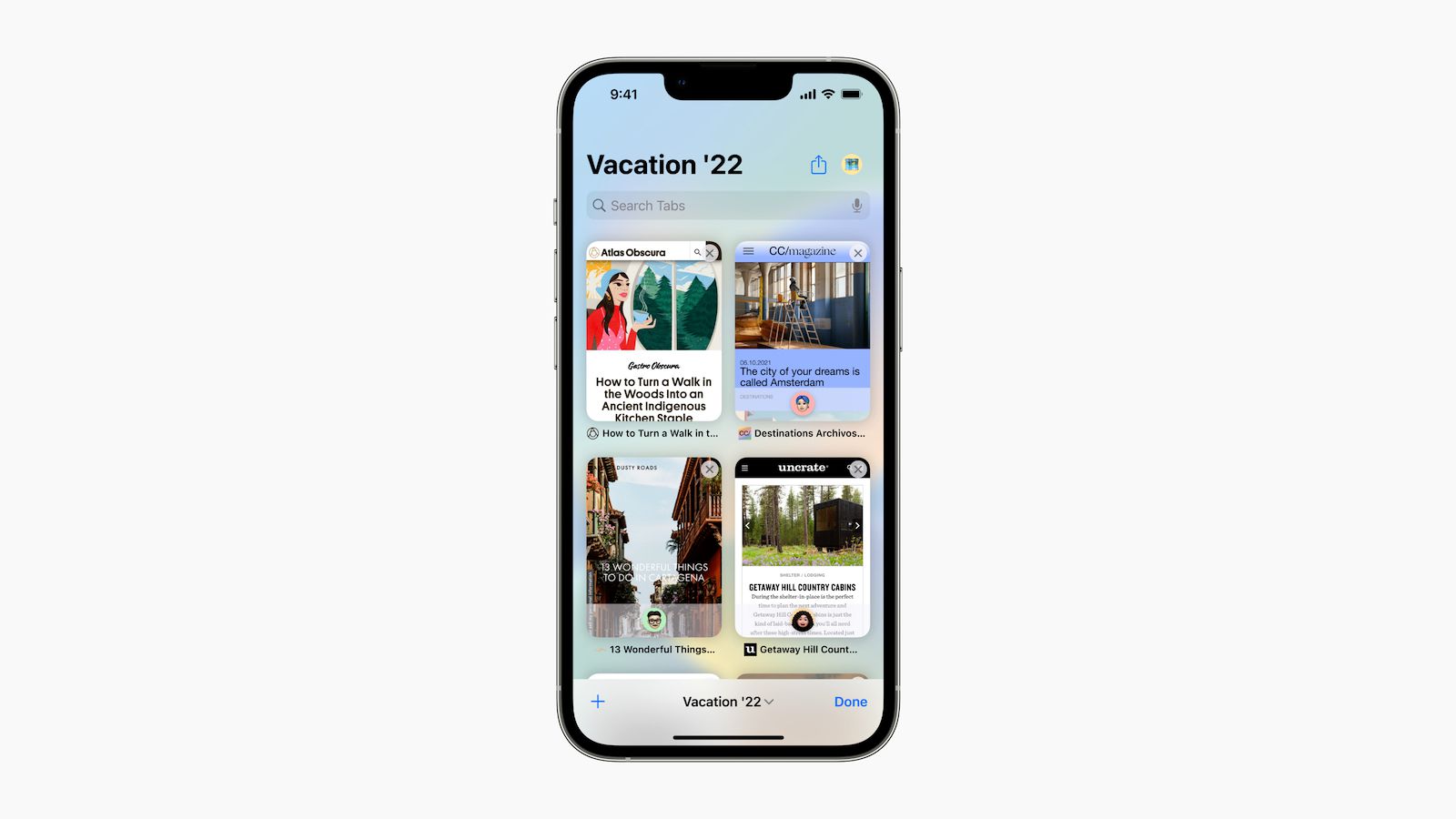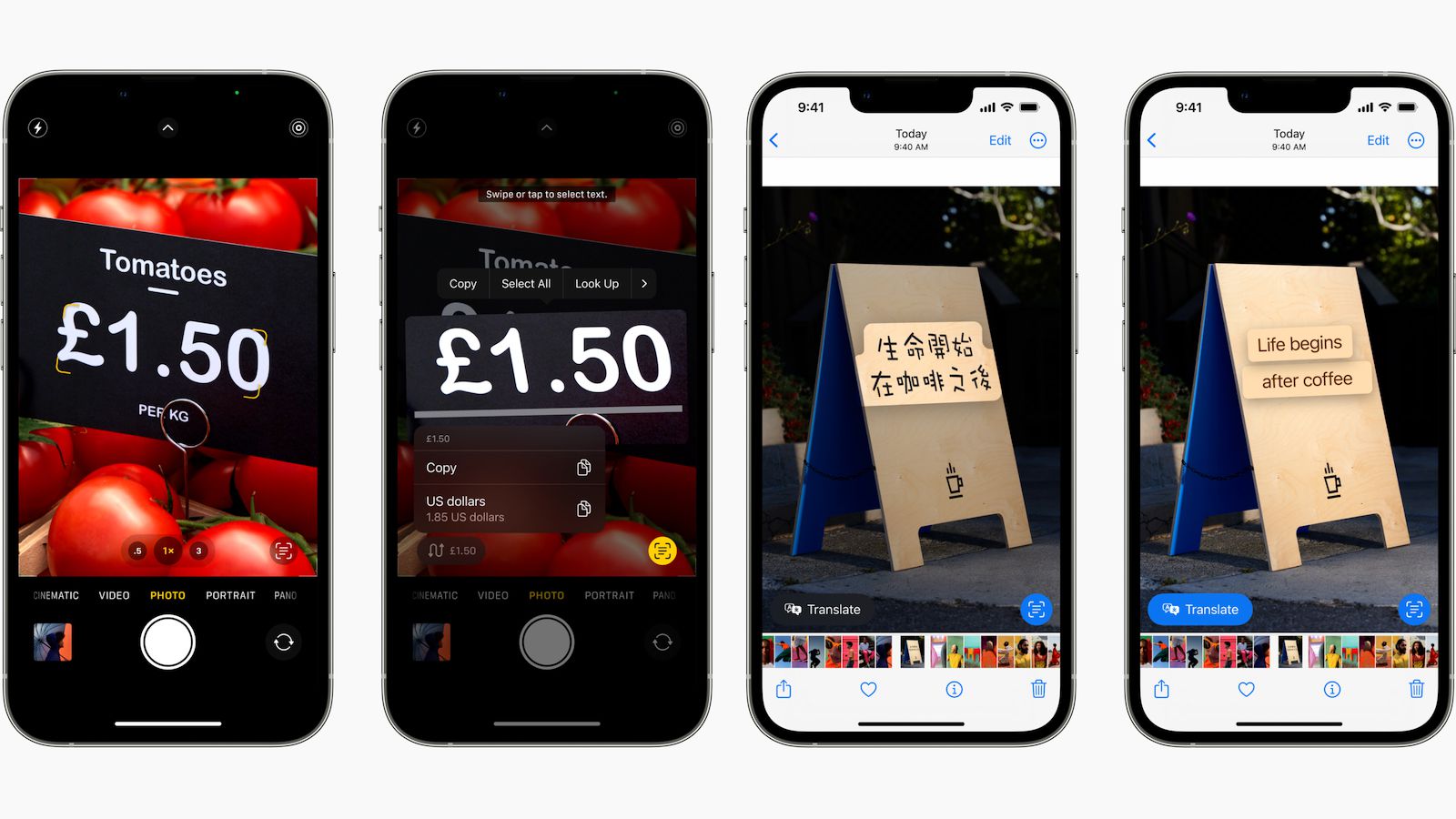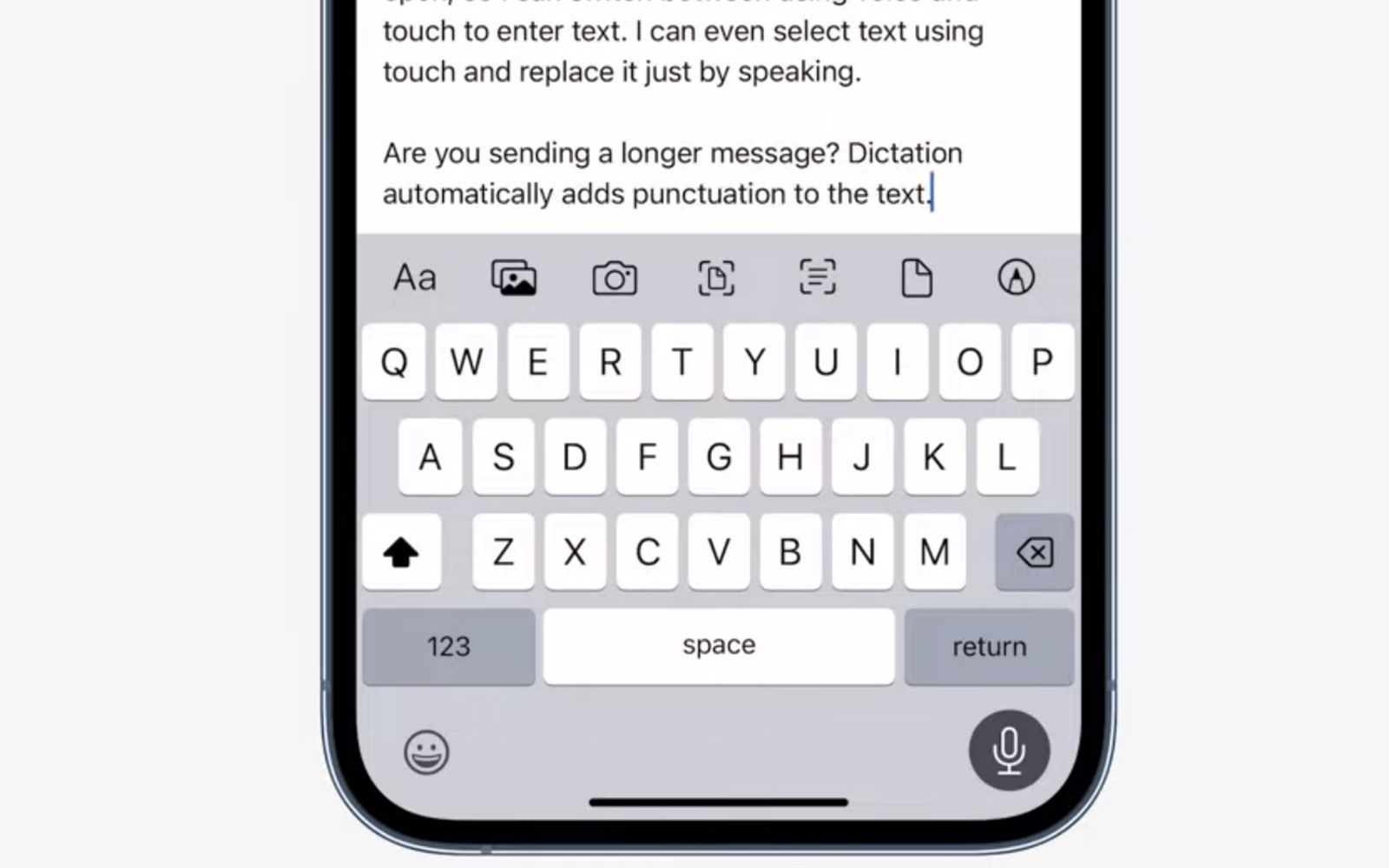iOS 16 вносит множество изменений в экран блокировки iPhone. На выбор предлагается целая куча новых динамических обоев, и вы можете дополнительно настроить их с помощью собственных виджетов приложений. Еще одна вещь, которую вы можете заметить при обновлении до iOS 16, заключается в том, что шрифт времени/часов стал более толстым по сравнению с тонким шрифтом часов в iOS 15. Вот как изменить его обратно.
Экран блокировки iOS 16: как настроить iPhone
Экран блокировки iOS 16 имеет множество возможностей для настройки. Вы можете выбрать анимированные погодные обои, перетасовку фотоальбома и многое другое. Но одно простое изменение заключается в том, что шрифт блокировки экрана теперь также можно настраивать.
По умолчанию iOS 16 использует новый более толстый шрифт для времени и даты. Если вы привыкли к тому, как всегда выглядел ваш iPhone, и хотите изменить его обратно, хорошая новость заключается в том, что вы можете это сделать. Фактически, теперь есть восемь вариантов шрифта на выбор. Вы даже можете изменить цвет шрифта.
Как изменить шрифт экрана блокировки iPhone
После обновления до iOS 16 нажмите и удерживайте на экране блокировки iPhone. Откроется новая галерея экрана блокировки. Если вы меняете старые обои Apple по умолчанию, вам нужно будет создать новые. В противном случае нажмите «Настроить» в нижней части экрана, чтобы отредактировать текущие обои. Нажмите на текст времени часов. Откроется новая панель «Шрифт и цвет». Нажмите на один из альтернативных вариантов шрифта на панели. Старый тонкий шрифт iOS 15 — второй вариант в сетке. Нажмите «x», чтобы закрыть панель после выбора нового шрифта. Нажмите кнопку «Готово» в правом верхнем углу экрана, чтобы сохранить изменения. Нажмите «Установить как пару обоев» для подтверждения.
Если вы выбрали второй вариант шрифта, как указано выше, на экране блокировки теперь будет использоваться старый шрифт iOS 15. Если вы хотите быть более предприимчивым, вы можете выбрать один из других новых шрифтов. Полный список шрифтов, доступных на экране блокировки iOS 16: Bold, Light, Rounded, Stencil, Serif, Serif Heavy, Slab и Rails. Жирный — новый шрифт по умолчанию в iOS 16; Light соответствует шрифту iOS 15.
Вы также можете изменить цвет текста времени, открыв ту же панель «Шрифт и цвет» и выбрав цвет из палитры в нижней части панели. Нажав на цвет, вы можете перетащить появившийся ползунок, чтобы дополнительно настроить оттенок цвета.
-
AppleInsider.ru
-
Темы
-
iOS
2
11.06.2022,
обновлено 13.09.2022
С каждым крупным обновлением iOS Apple вносит сотни изменений в свою систему. Некоторые из них незначительны и незаметны, но есть и такие, которые меняют принцип взаимодействия с устройством. На презентации iOS 16 компания представила возможность изменения экрана блокировки на iPhone. Если ранее единственное, что можно было сделать – это установить понравившиеся обои, то теперь можно использовать анимации, изменять шрифт, добавлять виджеты, создавать несколько экранов блокировки и настраивать каждый из них под определенную деятельность, например, отдельно для спорта, дома или работы. Рассмотрим, как работает новый экран блокировки и почему он очень сильно напоминает циферблаты в Apple Watch.
При кастомизации экрана блокировки появилась возможность убрать часы на задний план, добавив экрану объема
❗️ПОДПИСЫВАЙСЯ НА НАШ КАНАЛ В ЯНДЕКС.ДЗЕНЕ И ЧИТАЙТЕ ЭКСКЛЮЗИВНЫЕ СТАТЬИ, КОТОРЫЕ НЕ ВЫХОДЯТ НА САЙТЕ, БЕСПЛАТНО
Как настроить экран блокировки iPhone
Экран блокировки Pride, скорее всего, не будет доступен в России, как и аналогичный циферблат в Apple Watch
Новый экран блокировки, появившийся в iOS 16, был явно вдохновлен Apple Watch. Та же возможность создавать несколько экранов и переключаться между ними, аналогичные виджеты и даже такое же действие по входу в интерфейс редактирования всё это явно отсылает к watchOS. Одно можно сказать точно, такой интерфейс очень хорошо прижился на часах, поэтому предположим, что и на iPhone пользователи встретят его достаточно тепло. Тем более, если в использовании есть оба устройства, то обучаться особо не придется.
Первое, что необходимо сделать для использования нового экрана блокировки – убедиться, что на вашем iPhone установлена iOS 16. 12 сентября Apple выпустила операционку для всех желающих. Чтобы ее правильно установить рекомендуем воспользоваться нашей инструкцией. Перед установкой не забывайте создавать резервные копии, чтобы не потерять данные.
Для перехода в настройки экрана блокировки на iOS 16 необходимо:
- Разблокировать iPhone;
- Не переходя на рабочий стол долгим нажатием по экрану запустить настройки;
- Первое, что бросится в глаза после осуществления этих действий это возможность переключаться между несколькими локскринами обычным смахиванием влево или вправо;
- Более продвинутые пользователи даже могут настроить в приложении «Команды» автоматизацию для изменения экрана блокировки в зависимости от времени суток или местоположения;
- Для добавления нового экрана в интерфейсе редактирования достаточно нажать на «+» в правом нижнем углу или пролистав вправо нажать на черный локскрин с плюсом посередине;
- После нажатия на «+» вы попадете в галерею где сначала будет предложено выбрать обои;
- На выбор, помимо стандартных статических изображений теперь предлагаются анимированные с погодой или астрономические и Photo Shuffle, который меняет обои каждый раз при разблокировке.
❗️ПОДПИШИСЬ НА НАШ ТЕЛЕГРАМ-ЧАТ И ПООБЩАЙСЯ С НАШИМИ АВТОРАМИ БЕЗ КУПЮР
Анимация с планетами очень напоминает супер-обои на смартфонах Xiaomi. Когда устройство заблокировано планета отображается отдаленно, при разблокировке происходит приближение. При выборе погоды в качестве обоев будут отображаться текущие метоусловия, в том числе гроза, дождь или снег, естественно в анимированном виде.
После выбора фона будет предложено выбрать шрифт для часов и отображаемые виджеты. Виджеты являются аналогами, используемыми на циферблатах Apple Watch. На текущий момент они доступны только в стандартных приложениях «Новости», «Дом», «Аккумуляторы», «Часы», «Фитнес», «Напоминания», «Акции» и «Погода», но при оптимизации сторонними разработчиками своих программ под iOS 16 можно будет добавлять любые другие.
Режим фокусирования на iPhone
Помимо обоев, можно изменить и цвет шрифта в полном цветовом спектре, сделав ваш iPhone максимально индивидуальным.
Одна из крутых функций, которая появилась у экрана блокировки в iOS 16 – это возможность привязать нужный режим фокусирования к определенному экрану блокировки. Например, на ночь можно установить темные обои, чтобы при необходимости посмотреть время, не ослепнуть от яркой подсветки и включить режим сна. Можно создавать любые удобные комбинации.
Чтобы создать экран блокировки с определенным фокусированием, необходимо:
- Разблокировать iPhone;
- Не переходя на рабочий стол долгим нажатием по экрану запустить настройки;
- Нажать на кнопку «Фокусирование» на нужном локскрине;
- Выбрать необходимый режим.
❗️ПОДПИСЫВАЙСЯ НА ТЕЛЕГРАМ-КАНАЛ СУНДУК АЛИБАБЫ. РЕБЯТА ЗНАЮТ ТОЛК В КЛАССНЫХ ТОВАРАХ С АЛИЭКСПРЕСС
По появляющимся возможностям кастомизации iOS постепенно приближается к Android. Следует отметить, что Apple предлагает достаточно элегантные решения своим пользователям, которые уже проверены временем либо на других собственных операционных системах, либо зарекомендовавшие себя у конкурентов. В любом случае, в Купертино всегда славились тем, что доводили до ума то, что не получалось сделать у других производителей и в этот раз, по моему мнению, получилось очень неплохо. Будет ли это популярно у пользователей покажет время.
iOS 16Обновление iOS и устройств AppleОперационные системы AppleСоветы по работе с Apple
iOS 16 — одна из самых масштабных переработок экрана блокировки iPhone за долгое время. Теперь вы можете изменить шрифт часов, добавить виджеты на экран блокировки и даже использовать виджеты в заполнителе даты. Имея в виду все эти настройки, многие предполагают, что вы можете изменить размер шрифта часов на экране блокировки и сделать часы меньше. Но так ли это? Давай выясним!
К сожалению, вы не можете изменить размер шрифта часов на экране блокировки iOS 16. Вы можете изменить только шрифт, цвет шрифта, виджеты и дату. Это огромный недостаток, если вам не нравится пространство, используемое часами на экране блокировки, особенно если у вас есть iPhone 14 Pro с функцией Always On Display. Яркие и большие часы могут немного отвлекать, когда ваше устройство находится в режиме ожидания.
Это также относится к вашему домашнему экрану, где вы не можете изменить время, отображаемое в верхнем левом углу. Однако, если вам нужны часы меньшего размера, вы можете попробовать использовать один из обходных путей, упомянутых ниже, чтобы найти тот, который лучше всего соответствует вашим текущим потребностям.
Связанный: Как поставить время позади обоев в iOS 16
Как уменьшить время на iOS 16: обходные пути, которые помогают
Вот несколько обходных путей, которые могут помочь вам просматривать свое время в меньшем размере шрифта или формате на экране блокировки и домашнем экране. Следуйте любому разделу ниже, чтобы помочь вам в этом процессе.
Случай 1: Уменьшите время на ЭКРАНЕ БЛОКИРОВКИ
Когда дело доходит до экрана блокировки, вы можете сократить время, используя другой шрифт, поместив время в дату или используя виджет. Используйте любой раздел ниже, чтобы помочь вам в этом процессе.
Способ 1: используйте тонкий шрифт часов
Нажмите и удерживайте экран блокировки, чтобы настроить его. Нажмите «Настроить», когда войдете в режим редактирования.
Теперь коснитесь часов и используйте любой из шрифтов, показанных ниже. Это более тонкие шрифты по сравнению с другими вариантами, и они могут сделать ваши часы более изящными, чем раньше.
Нажмите «Готово», когда сделаете свой выбор.
Теперь вы будете использовать более тонкий шрифт для часов на экране блокировки.
Способ 2: добавьте время к свиданию
Вы также можете добавить время к дате, чтобы уменьшить размер часов на экране блокировки. Используйте приведенные ниже шаги, чтобы начать работу.
Нажмите и удерживайте экран блокировки, а затем нажмите «Настроить».
Теперь нажмите Дата вверху.
Теперь вам будет показана доступная на первый взгляд информация, которую вы можете добавить к своей дате. Коснитесь и выберите «Мировое время» в разделе «Часы».
Теперь коснитесь часов, добавленных к вашей дате.
Нажмите и выберите свой текущий город, чтобы синхронизировать часы.
Нажмите «Готово», чтобы прекратить настройку экрана блокировки.
И вот как вы можете добавить часы меньшего размера к своей дате на экране блокировки iOS 16.
Способ 3: используйте небольшой виджет часов
Подобно виджету часов для вашей даты, вы также можете добавить специальный виджет часов в область виджетов, который меньше по размеру. Вот как вы можете сделать это на своем iPhone.
Нажмите и удерживайте экран блокировки, а затем нажмите «Настроить» в нижней части экрана.
Теперь коснитесь области виджетов.
Прокрутите список приложений вниз и нажмите «Часы».
Теперь выберите небольшой виджет. Мы рекомендуем использовать цифровой или аналоговый варианты, поскольку они очень маленькие по размеру.
Коснитесь своего виджета и выберите свой текущий город для синхронизации времени.
Нажмите «Готово», чтобы прекратить настройку экрана блокировки.
Теперь у вас будут часы меньшего размера на экране блокировки iOS 16.
Способ 4: используйте собственный виджет экрана блокировки
Пользовательские виджеты предлагают вам больший контроль над тем, какая информация отображается в вашем виджете. Это может помочь вам создать относительно небольшой виджет и разместить его на экране блокировки. Большинство настраиваемых приложений для виджетов предлагают вам возможность создавать и добавлять виджеты к вашей дате, а также к области виджетов.
Вариант 2. Уменьшите время на ГЛАВНОМ ЭКРАНЕ
У вас меньше вариантов, чтобы получить часы меньшего размера на главном экране, поскольку текущие часы имеют самый маленький размер из предлагаемых. Однако вы можете попробовать использовать один из обходных путей ниже, чтобы попытаться получить размер, который лучше соответствует вашим предпочтениям.
Способ 1: используйте небольшой виджет часов
Использование меньшего виджета часов даст вам относительно небольшие часы на главном экране, которые будут более разборчивыми, чем текущие часы. Используйте приведенные ниже шаги, чтобы помочь вам в этом процессе.
Нажмите и удерживайте экран блокировки, чтобы войти в режим редактирования. Теперь нажмите значок «Плюс» (+) в верхнем левом углу.
Прокрутите список приложений и нажмите «Часы».
Нажмите «Добавить виджет» под самым маленьким виджетом.
Коснитесь виджета, чтобы изменить город.
Коснитесь текущего города и выберите текущий город для синхронизации часов.
Нажмите на пустую область, чтобы прекратить редактирование виджета.
Готово.
Вот и все! Теперь у вас будет небольшой виджет часов на главном экране iOS 16.
Способ 2: используйте небольшой пользовательский виджет
Как упоминалось выше, создатели пользовательских виджетов предлагают вам больший контроль над размером и внешним видом вашего виджета. Пользовательский виджет поможет вам создать часы желаемого размера и добавить их на главный экран.
Мы надеемся, что этот пост помог вам уменьшить размер часов на iOS 16. Если у вас есть еще вопросы, не стесняйтесь задавать их в комментариях ниже.
Быстро и легко изменить цвета и шрифт на экране блокировки iPhone, и есть больше вариантов, чем вы могли бы ожидать. Мы проведем вас через них и покажем, как получить идеальный стиль часов, чтобы соответствовать вашим обоям.
Почему вам понравится этот совет
- Выберите из различных стилей шрифтов часа, чтобы соответствовать вашим вкусам и настроению.
- выберите идеальный цвет, чтобы дополнить ваши обои.
Как изменить шрифт и цвет экрана блокировки
У вас уже есть идеальные обои для блокировки iPhone, и теперь вы хотите настроить стиль часов блокировки. Это довольно просто, и у вас есть много вариантов на выбор, чтобы получить все правильно. Если вы хотите узнать больше о некоторых вариантах экрана блокировки, ознакомьтесь с Наше руководство по связям с акцентом на определенный экран блокировки , и обязательно зарегистрируйтесь для Наш Бесплатный кончик дневного новостного бюллетеня Для более быстрых руководств по использованию новых функций iOS 16.
-
Нажмите и удерживайте экран блокировки, пока не увидите кнопки «Настройка» и «Фокусировать». Если вам трудно появиться кнопок, просмотрите нашу статью на Настройка экрана блокировки В iOS 16 .
-
Нажмите на значок синего плюс. Примечание : Вы также можете нажать настройку, если вы предпочитаете редактировать существующий формат часов блокировки.
-
Нажмите на вариант обоев, которые вам нравятся.
-
Нажмите время, чтобы открыть меню Font & Color.
-
Выберите из одного из восьми шрифтов.
-
Вы можете нажать на шрифт, чтобы увидеть, как он выглядит.
-
Затем вы можете выбрать цвет внизу экрана.
-
Если вы нажимаете на цвет, вы можете сделать его темнее или легче, перемещая слайдер.
-
Чтобы увидеть больше вариантов цвета, проведите справа налево.
-
Если вы пробегаете так далеко влево, как вы можете пойти, вы можете нажать по радужному кругу, чтобы увидеть более продвинутые варианты цвета.
-
Вы можете использовать Eyedropper, чтобы выбрать цвет на своем фоне. Это здорово, если вы хотите раскрасить координацию с помощью фонового изображения.
-
Вы также можете нажать сетку или ползунки, чтобы увидеть другой способ просмотра вариантов цвета.
-
Вы можете нажать на ползунки и ввести официальный дисплей P3 или профиль цвета SRGB, если он у вас есть.
-
Чтобы переключиться между параметрами цветового пространства, нажмите на дисплей P3 Hex Color # или SRGB и нажмите тот, который вы хотите использовать.
Если вы не хотите получать слишком технические, не беспокойтесь о цветовых профилях дисплея P3 или SRGB. Однако, если вы используете Photoshop, Procreate или другое аналогичное программное обеспечение, вы можете использовать его, чтобы выбрать цвет, который может быть трудно найти, используя другие методы.
Pro Tip: , если вы хотите использовать цвет с фотографии, начните настраивать фон фото, используйте инструмент Eyedropper, чтобы выбрать цвет, и записать на дисплей P3 или профиль цвета SRGB. Затем вернитесь к любой теме, которую вы хотите использовать, и введите код, используемый этот цвет на экране блокировки!
iOS 16 — это обновление, полное крутых новых функций. Теперь вы можете настроить экран блокировки, скрыть свой IP-адрес, обходить капчи и многое другое, если вы обновили свой iPhone до iOS 16.
Могут быть случаи, когда вы путешествуете и хотите изменить или отредактировать время на своем iPhone. Время также может быть установлено неправильно, если вы находитесь в другом регионе. Если это так, вот как вы можете отредактировать время на своем iPhone.
Как изменить время на iPhone
Когда дело доходит до редактирования времени на iPhone, вы можете изменить свой часовой пояс, изменить формат отображения времени или установить собственное время в зависимости от вашего текущего региона или потребностей. Вот как вы можете сделать это на своем iPhone.
Способ 1: измените свой часовой пояс
Вот как вы можете установить другой часовой пояс на своем iPhone под управлением iOS 16.
Откройте приложение «Настройки» на своем iPhone.
Коснитесь Общие.
Коснитесь Дата и время.
Нажмите и выключите переключатель «Установить автоматически».
Коснитесь Часовой пояс.
Используйте строку поиска для поиска вашего текущего часового пояса. Нажмите и выберите город, как только он появится в результатах поиска.
Выбранный вами часовой пояс теперь будет установлен, и ваше время будет автоматически изменено.
Вот и все! Теперь вы изменили часовой пояс на вашем iPhone.
Способ 2: установить собственное время
Вы также можете установить собственное время на своем iPhone, если хотите. Следуйте инструкциям ниже, чтобы помочь вам в этом процессе.
Откройте приложение «Настройки» на своем iPhone и коснитесь «Основные».
Коснитесь Дата и время.
Теперь начните с отключения переключателя Set Automatically.
Нажмите и выберите текущую дату и время, показанные под переключателем.
Коснитесь текущего времени в правом нижнем углу календаря.
Теперь проведите пальцем и установите желаемое время.
Вот и все! Теперь вы установили собственное время на своем iPhone, которое будет отображаться в строке состояния. Теперь вы можете закрыть приложение «Настройки» и продолжать использовать свой iPhone как обычно.
Как использовать 24-часовой формат времени на iPhone
Вот как вы можете использовать 24-часовой формат на своем iPhone.
Откройте приложение «Настройки» и коснитесь «Основные».
Коснитесь и выберите Дата и время.
Коснитесь и включите переключатель 24-часового времени.
Ваш iPhone теперь будет отображать время в 24-часовом формате на вашем iPhone.
Мы надеемся, что этот пост помог вам легко изменить и отредактировать время на вашем iPhone. Если у вас есть какие-либо вопросы или вы столкнулись с какими-либо проблемами, не стесняйтесь обращаться к нам, используя комментарии ниже.
iOS 16 позволяет пользователям менять цвет и шрифт часов на экране iPhone
МОСКВА, 15 сентября, ФедералПресс. Обновление iOS 16 предусматривает сразу несколько изменений в экране блокировки iPhone. Пользователю предлагают множество вариантов динамических обоев и возможность настроить их с помощью собственных виджетов приложений, а шрифт часов стал более жирным. Как изменить шрифт часов на экране блокировки iPhone после обновления, разбирался «ФедералПресс».
Новый экран блокировки iPhone
После обновления iOS до версии 16 пользователи получают возможность изменять экран блокировки на свое усмотрения. Теперь можно выбрать анимированные обои, перетасовку снимков из фотоальбомов и т. д. Еще одно обновление – шрифт часов/времени на экране блокировки. По умолчанию в 16 iOS он более жирный по сравнению с предыдущими версиями, но если вы привыкли к старому шрифту и хотите вернуть его, это можно сделать.
Как изменить шрифт на экране блокировки iPhone
После обновления iOS нажмите и удерживайте экран блокировки iPhone. Через несколько секунд запустится новая галерея экрана блокировки. Для того чтобы сменить шрифт на экране iPhone, нужно выбрать опцию «Настроить» в нижней части экрана и нажать на сами часы. После этого откроется панель «Шрифт и цвет». Выберите один из предложенных вариантов.
Старый шрифт экрана блокировки iPhone – это второй вариант из предложенных. Нажмите «Х», дабы закрыть панель после выбора нового шрифта, а затем «Готово», чтобы сохранить изменение. Для подтверждения действий выберите «Установить как пару обоев».
Как изменить цвет шрифта на экране блокировки iPhone
Помимо толщины шрифта, в iOS 16 можно менять и его цвет. Для этого нужно действовать по инструкции, приведенной выше, а в палитре в нижней части выбрать нужный цвет. Нажав на цвет, вы можете перетащить ползунок, чтобы настроить оттенок.
Ранее «ФедералПресс» писал, что Apple представила iPhone 14 и iPhone 14 Plus с увеличенными экранами.
Фото: Pavlo Gonchar / Keystone Press Agency / globallookpress.com
Подписывайтесь на ФедералПресс в Дзен.Новости, а также следите за самыми интересными новостями в канале Дзен. Все самое важное и оперативное — в telegram-канале «ФедералПресс». Также присоединяйтесь к нам в соцсетях: мы есть в Telegram, ВКонтакте и Одноклассниках.
iOS 16 теперь доступна для всех пользователей после прохождения бета-тестирования, чтобы дать Apple время для доработки обновления и устранения любых ошибок, а также позволить разработчикам подготовить свои приложения. Пользователи могут просто обновить до iOS 16 на любом совместимом iPhone в разделе «Обновление программного обеспечения» приложения «Настройки».
iOS 16 представляет полностью переработанный экран блокировки для iPhone с виджетами, параметрами настройки, новым местоположением и анимацией для уведомлений, а также новой системой для «живых действий» в реальном времени.
Настройка экрана блокировки
В iOS 16 пользователи могут создавать несколько настраиваемых экранов блокировки в соответствии со своими предпочтениями и легко переключаться между ними, удерживая и проводя пальцем.
Пользователи могут выбрать новый многослойный эффект для обоев, чтобы тема устанавливалась впереди времени, и изменить внешний вид даты и шрифта с помощью ряда стилей шрифта и вариантов цвета. В новой галерее отображаются предложения по созданию пользовательских экранов блокировки с обоями для живых погодных условий, анимированными видами Земли, Луны и Солнечной системы, смайликами, уникальными фонами, предложениями изображений и многим другим.
Экран блокировки теперь содержит виджеты, вдохновленные усложнениями Apple Watch, предоставляя краткую информацию о предстоящих событиях календаря, погоде, уровне заряда батареи, будильниках, часовых поясах и прогрессе кольца активности. Разработчики могут создавать виджеты для своих приложений с помощью WidgetKit API.
- iOS 16: как создать новый экран блокировки iPhone
- iOS 16: как настроить экран блокировки
- iOS 16: как установить фотографию в качестве обоев экрана блокировки
- iOS 16: как стилизовать изображение экрана блокировки вашего iPhone
- iOS 16: как создать обои для экрана блокировки эмодзи
- iOS 16: как переключиться на другой экран блокировки iPhone
- iOS 16: как заставить iPhone переключать экраны блокировки в зависимости от времени или местоположения
- iOS 16: как переключаться между фотографиями на экране блокировки iPhone
- iOS 16: как изменить частоту перемешивания фотографий на экране блокировки
- iOS 16: как установить обои для экрана с динамической блокировкой погоды
- iOS 16: как установить обои для экрана блокировки динамической астрономии
- iOS 16: как изменить цвет экрана блокировки iPhone
- iOS 16: как изменить стиль часов на экране блокировки iPhone
- iOS 16: как изменить часы экрана блокировки на арабский индийский
- iOS 16: как изменить часы экрана блокировки на арабские цифры
- iOS 16: как изменить часы экрана блокировки на деванагари
- iOS 16: как добавить виджеты на экран блокировки iPhone
- iOS 16: как отображать кольца активности на экране блокировки iPhone
- iOS 16: как установить уникальный экран блокировки для вашего режима фокусировки
- iOS 16: как отображать предстоящие события календаря на экране блокировки iPhone
- iOS 16: как показать прогноз погоды на экране блокировки iPhone
- iOS 16: как отображать процент заряда батареи iPhone на экране блокировки
- iOS 16: как изменить макет уведомлений на экране блокировки
- iOS 16: как удалить обои с экрана блокировки
- iOS 16: как отключить эффект глубины экрана блокировки
- iOS 16: как автоматически переключать экраны блокировки в заданном месте
- iOS 16: как скрыть уведомления на экране блокировки iPhone
- iOS 16: как автоматически переключаться на экран блокировки в установленное время
- iOS 16: как отключить масштабирование экрана блокировки
Уведомления
Уведомления переработаны в iOS 16, чтобы сворачиваться из нижней части экрана, гарантируя, что пользователи имеют четкое представление о своем персонализированном экране блокировки, а также могут легко просматривать уведомления по мере их поступления. Существуют варианты просмотра уведомлений на экране блокировки в виде расширенного списка, сложенного представления или представления подсчета, а щипок позволяет пользователям изменять макет в контексте.
Живые мероприятия
Live Activity — это новая функция, которая помогает пользователям отслеживать происходящее в режиме реального времени, например спортивные игры, тренировки, поездки или заказы на доставку еды, прямо с экрана блокировки. Интерактивные действия имеют форму карточки в нижней части экрана блокировки, которая сохраняется до тех пор, пока происходит действие.
Улучшенные режимы фокусировки
Режимы фокусировки были представлены в iOS 15 в прошлом году и были расширены и усовершенствованы в iOS 16, iPadOS 16, watchOS 9 и macOS Ventura. Вместе с переработанным настраиваемым экраном блокировки в iOS 16 каждый режим фокусировки теперь имеет связанный экран блокировки. В дополнение ко всем ранее существовавшим способам активации режима фокусировки, например, в Центре управления или с помощью автоматизации, пользователи iPhone теперь могут переключаться между экранами блокировки, чтобы активировать соответствующий фокус.
iOS 16 предлагает конфигурации главного экрана и экрана блокировки с соответствующими приложениями, обоями и виджетами при настройке режима фокуса, и пользователи могут напрямую привязать циферблат Apple Watch к определенному фокусу. Процесс настройки режимов фокусировки также был улучшен благодаря индивидуальной настройке для каждого параметра.
В режимах фокусировки также есть более настраиваемые параметры с новой возможностью отключать уведомления от приложений и людей, эффективно добавляя возможность исключать уведомления, а не только разрешать их, как в случае с iOS 15.
Общение и сотрудничество
Сообщения
В iOS 16 пользователи могут редактировать или отзывать недавно отправленное сообщение в течение 15 минут после его отправки, восстанавливать недавно удаленные сообщения на срок до 30 дней и отмечать разговоры как непрочитанные, чтобы вернуться к ним позже.
При упоминании контакта в приложении «Сообщения» предложения упоминаний теперь включают изображение контакта на панели быстрого доступа. Apple также изменила интерфейс голосовых сообщений с помощью отдельного приложения «Сообщения».
Приглашения к совместной работе упрощают работу над общим проектом в Сообщениях, позволяя всем участникам цепочки автоматически добавляться в документ, электронную таблицу или проект и видеть любые изменения с обновлениями действий в верхней части цепочки Сообщений. Эта функция совместима с Files, Keynote, Numbers, Pages, Notes, Reminders и Safari, а также со сторонними приложениями благодаря API для совместной работы с сообщениями.
iOS 16 добавляет SharePlay в Сообщения, позволяя наслаждаться синхронизированным контентом, таким как фильмы или песни, и общими элементами управления воспроизведением во время чата в приложении Сообщения. Более того, новый API Shared with You позволяет разработчикам встраивать раздел Shared with You в сторонние приложения.
- iOS 16: как восстановить удаленные сообщения
- iOS 16: как отменить отправку iMessage
- iOS 16: как редактировать отправленное iMessage
FaceTime
Теперь FaceTime может легко переводить вызовы с iPhone на Mac или iPad и наоборот. При переключении вызовов подключенные Bluetooth-гарнитуры также одновременно переключаются на новое устройство.
Live Captions в FaceTime позволяют пользователям видеть автоматически расшифрованные диалоги в вызовах FaceTime с указанием авторства говорящего, чтобы легко следить за групповыми разговорами.
Обнаружение приложений SharePlay позволяет пользователям видеть, какие из их приложений поддерживают SharePlay, и открывать их с помощью элементов управления FaceTime. Пользователи также могут нажать кнопку «Поделиться» во время активного звонка FaceTime, чтобы начать совместную работу с другими участниками звонка в «Файлах», Keynote, Numbers, Pages, Notes, Reminders, Safari и поддерживаемых сторонних приложениях.
Свободная форма
Freeform — это новое приложение, предлагающее гибкое полотно для создания диаграмм новых проектов, объединения активов или мозгового штурма. Пользователи могут писать или рисовать в любом месте на холсте, а также выбирать и перемещать текст или рисунки по мере необходимости. Благодаря богатой поддержке мультимедиа пользователи могут вставлять изображения, видео, аудио, PDF-файлы, документы и веб-ссылки, и все это с встроенным предварительным просмотром.
Благодаря совместной работе в режиме реального времени пользователи могут просматривать вклады других, когда они добавляют контент и вносят изменения. Freeform использует API совместной работы с сообщениями, чтобы просматривать обновления от соавторов в беседах Messages, а пользователи могут инициировать вызов FaceTime прямо из Freeform.
Почта
Теперь пользователи могут заблаговременно планировать отправку электронных писем и иметь до десяти секунд, чтобы отменить доставку сообщения до того, как оно попадет в папку «Входящие» получателя. Почта может определить, забыл ли пользователь включить важную часть своего сообщения, например вложение, и есть варианты повторного отображения сообщения в любой день и время с помощью функции «Напомнить позже». Предложения Follow Up автоматически напоминают пользователям о том, что им следует ответить на сообщение электронной почты, если они не получили ответа, и добавляют контекст и детали с помощью расширенных ссылок.
Приложение «Почта» также значительно переработано для поиска в iOS 16 с использованием передовых методов для предоставления более релевантных, точных и полных результатов. Пользователи видят последние электронные письма, контакты, документы и ссылки в тот момент, когда они начинают искать электронные письма. Результаты поиска также улучшаются за счет автоматического исправления опечаток и использования синонимов для условий поиска.
Камера и фотографии
Портретные фотографии и кинематографический режим
Портретный режим позволяет размывать объекты на переднем плане фотографии для более реалистичного эффекта глубины резкости на моделях iPhone 13. При записи видео в кинематографическом режиме на iPhone 13 и iPhone 13 Pro эффект глубины резкости более точен для углов профиля и по краям волос и очков.
Приложение «Фотографии»
В приложении «Фотографии» теперь есть функция обнаружения дубликатов для выявления дубликатов фотографий в альбомах, что помогает быстро очищать библиотеки. Пользователи могут копировать изменения, внесенные в фотографию, и вставлять их в другую фотографию или группу фотографий, а также можно отменять и повторять несколько шагов редактирования.
Альбомы «Скрытые» и «Недавно удаленные» заблокированы по умолчанию и могут быть разблокированы с помощью Face ID, Touch ID или пароля, а люди в альбоме «Люди» могут быть отсортированы по алфавиту.
Когда видео воспроизводится в памяти, пользователи могут нажать, чтобы перезапустить видео и воспроизвести его с начала, пока музыка продолжает играть. Есть также новые типы памяти для этого дня в истории и игры детей, а также возможность отключить отображение воспоминаний и избранных фотографий в фотографиях и в виджете фотографий.
Библиотека общих фотографий iCloud
Общая библиотека фотографий iCloud позволяет до шести членам семьи совместно использовать фотографии в отдельной библиотеке iCloud. Каждый пользователь в общей библиотеке фотографий имеет доступ к добавлению, удалению, редактированию или добавлению в избранное общих фотографий или видео, которые будут отображаться в воспоминаниях и избранных фотографиях каждого пользователя.
Пользователи могут использовать правила интеллектуальной настройки, чтобы делиться существующими фотографиями из своих личных библиотек или делиться ими на основе даты начала или просто людей на фотографиях. Пользователи также могут автоматически отправлять фотографии в общую библиотеку с помощью нового переключателя в приложении «Камера», а интеллектуальные предложения в приложении «Фотографии» побуждают пользователей делиться фотографиями с участниками в общей библиотеке фотографий.
Кошелек и ApplePay
Отслеживание заказов Apple Pay
Отслеживание заказов Apple Pay предоставляет пользователям возможность получать подробные квитанции и информацию об отслеживании заказов непосредственно в приложении Wallet для покупок Apple Pay у участвующих продавцов.
Цифровые ключи и идентификаторы
Ключи и идентификаторы в приложении Wallet получают расширенную поддержку в iOS 16. Пользователи могут использовать свой идентификатор в Wallet для приложений, требующих проверки личности и возраста. Для максимальной безопасности и конфиденциальности приложению предоставляется только необходимая информация, необходимая для транзакции, и пользователь может просмотреть и согласиться поделиться ею с помощью Face ID или Touch ID.
Кроме того, пользователи могут безопасно делиться своими ключами от дома, отеля, офиса и машины в Wallet через приложения для обмена сообщениями, включая Сообщения, Почту, WhatsApp и другие. Ключевыми разрешениями можно легко управлять в приложении Wallet.
Дом
Приложение «Дом» в iOS 16 упрощает пользователям навигацию, организацию, просмотр и управление своими аксессуарами, а усовершенствования базовой архитектуры предлагают пользователям более эффективное и надежное управление своим умным домом, особенно для домов с большим количеством умных аксессуаров.
Пользователи могут сразу увидеть весь свой дом на обновленной вкладке «Главная». Комнаты и любимые аксессуары интегрированы в главную вкладку приложения, что упрощает доступ к наиболее часто используемым аксессуарам. Категории «Освещение», «Климат», «Безопасность», «Динамики и телевизоры» и «Вода» обеспечивают быстрый доступ ко всем соответствующим аксессуарам, упорядоченным по комнатам, а также к более подробной информации о состоянии.
На вкладке «Главная» спереди и по центру отображается до четырех изображений с камер, а дополнительные виды с камер доступны при пролистывании. Плитки аксессуаров были переработаны, чтобы различные аксессуары стали более визуально узнаваемыми по форме и цвету. Аксессуарами можно управлять непосредственно из их плиток, коснувшись значка плитки, или вы можете коснуться имени аксессуара для более подробного управления. Новые виджеты на экране блокировки iPhone позволяют вам видеть состояние вашего дома и быстро получать доступ к любимым аксессуарам прямо с экрана блокировки.
Более позднее обновление программного обеспечения для iOS 16 обеспечит поддержку стандарта подключения умного дома Matter, как только он станет доступен этой осенью, что позволит широкому спектру аксессуаров беспрепятственно работать вместе на разных платформах. Matter позволит пользователям выбирать из еще большего количества совместимых аксессуаров для умного дома и управлять ими с помощью приложения Home и Siri на устройствах Apple.
Здоровье и Фитнесс
Здоровье
Приложение «Здоровье» добавляет «Лекарства», позволяя пользователям удобно создавать список лекарств и управлять им, создавать расписания и напоминания, а также регистрировать и отслеживать свои лекарства, витамины или добавки с помощью настраиваемых визуальных эффектов. Интерактивные диаграммы помогают пользователям понять, когда они принимали свои лекарства, и дают представление о приверженности лечению.
В США пользователи могут просто навести камеру своего iPhone на этикетку, добавить лекарство и прочитать о нем. Образовательный контент о лекарствах предоставляет дополнительный контекст, в том числе о том, как произносится его название, для чего используется лекарство, как оно работает и какие потенциальные побочные эффекты. Приложение «Здоровье» также может доставлять уведомления, если лекарство критически взаимодействует с любым другим лекарством, которое добавляет пользователь. Пользователи могут просматривать критические, серьезные и умеренные взаимодействия в приложении «Здоровье».
Кроме того, пользователи могут делиться своими данными о здоровье с близкими и легко создавать PDF-файлы доступных медицинских карт из подключенных медицинских учреждений прямо из приложения «Здоровье».
Фитнес
В iOS 16 приложение «Фитнес» доступно всем пользователям iPhone, даже если они не используют Apple Watch. Пользователи iPhone могут установить ежедневную цель движения в приложении «Фитнес» и посмотреть, как их активные калории помогают закрыть кольцо движения. Датчики движения iPhone могут отслеживать шаги, расстояние, пройденные перелеты и тренировки из сторонних приложений, которые могут быть преобразованы в оценку активных калорий, чтобы внести свой вклад в ежедневную цель движения пользователей. Пользователи также могут поделиться своим кольцом Move с друзьями для дополнительной мотивации.
В iOS 16 предусмотрены специальные награды за тренировки Apple Fitness+ , предлагая пользователям новый способ отмечать свои достижения Fitness+. Новые награды относятся к конкретным тренировкам и категориям Fitness+ и отличаются уникальной формой.
Пока неясно, сколько наград «Фитнес+» будет разыграно, но есть награды за выполнение промежуточного количества тренировок «Фитнес+», как с точки зрения общего количества тренировок по категориям, так и с точки зрения отдельных категорий, полос тренировок «Фитнес+» и лучших тренировок в отдельных категориях. а также награды за первое завершение новой категории тренировок Fitness+.
Награды доступны задним числом для завершенных тренировок Fitness+, которые соответствуют критериям награды, но пользователи могут не увидеть новые награды на своих устройствах, пока они не завершат следующую тренировку Fitness+.
В дополнение к новым наградам Fitness+ Apple также добавила новые стандартные награды за контрольные дистанции бега, начиная с пяти километров.
Заметки и напоминания
И заметки, и напоминания получают умеренные обновления в iOS 16, включая возможность выбирать, следует ли фильтровать по любому или всем критериям в смарт-папке, пользовательском смарт-списке или браузере тегов.
Заметки
С iOS 16 Quick Note приходит на iPhone с возможностью создания Quick Note в любом приложении из меню «Поделиться» или Центра управления. Заблокированные заметки теперь могут быть зашифрованы паролем iPhone, а делиться заметками стало проще через ссылку.
Заметки сгруппированы по хронологическим категориям, таким как «Сегодня» и «Вчера», для удобства просмотра в виде списка и галереи. Расширенные смарт-папки позволяют пользователям автоматически упорядочивать заметки на основе новых мощных фильтров, включая правила для даты создания, даты изменения, общего доступа, упоминаний, контрольных списков, вложений, папок, быстрых заметок, закрепленных заметок и заблокированных заметок.
Напоминания
В напоминаниях теперь есть закрепленные списки, чтобы помочь пользователям быстрее добраться до списков избранного. Группировка по времени и дате упрощает просмотр и добавление напоминаний. Список «Сегодня» теперь сгруппирован по полям «Утро», «День» и «Сегодня вечером», чтобы упростить разделение дня. В расписании есть новые группы по неделям и месяцам, которые помогут в долгосрочной организации. Усовершенствованные группы списков позволяют пользователям коснуться группы, чтобы увидеть комбинированное представление списков и напоминаний, которые она содержит, а новый завершенный раздел содержит подробную информацию о том, когда задачи были выполнены.
Пользователи могут добавлять расширенные примечания к напоминаниям с помощью маркеров и подчеркивания, выделения жирным шрифтом или зачеркивания текста. Шаблоны позволяют пользователям сохранять список для повторного использования. Шаблонами можно делиться и скачивать по ссылке. В напоминаниях теперь также есть возможность получать уведомления, когда задачи добавляются или выполняются в общих списках.
Новости
В Apple News появился новый раздел «Мой спорт», в котором можно легко следить за любимыми командами и лигами, получать новости от сотен ведущих издателей, получать доступ к результатам, расписаниям и турнирной таблице лучших профессиональных и университетских лиг, смотреть основные моменты в приложении «Новости» и следить за новостями. вместе с живыми действиями.
Пользователи могут получить более подробное освещение в местных городских и ведущих газетах с домашними страницами. Местные новости теперь доступны на большем количестве рынков, и пользователи могут найти местные новости в разделе «Главные новости» и в виджете «Сегодня». Вы можете быстрее получить доступ к предпочтительным каналам и темам с помощью настраиваемой группы «Избранное» в ленте «Сегодня».
Карты
Apple Maps теперь поддерживает маршрутизацию с несколькими остановками, что позволяет пользователям планировать до 15 остановок заранее и автоматически синхронизировать маршруты с Mac на iPhone. Карты также получают обновления общественного транспорта, что позволяет пассажирам легко просматривать, сколько будет стоить их поездка, добавлять транспортные карты в Wallet, видеть низкий баланс и пополнять транспортные карты, не выходя из приложения «Карты».
Сафари
iOS 16 предлагает стартовые страницы для групп вкладок Safari с настраиваемыми фоновыми изображениями, избранным и закрепленными вкладками. Safari также получает группы общих вкладок, чтобы делиться коллекцией веб-сайтов с друзьями и семьей, что упрощает добавление вкладок и просмотр того, что просматривают другие.
Появились новые API-интерфейсы веб-расширений для разработчиков, и теперь расширения синхронизируются между устройствами Apple вместе с настройками для определенных веб-сайтов. В iOS 16 также добавлена поддержка перевода текста в изображениях веб-страниц с помощью Live Text. Пользователи могут редактировать надежные пароли, предложенные Safari, чтобы приспособить их к конкретным требованиям сайта. Поддержка веб-push-уведомлений появится в 2023 году.
Ключи доступа
Вход в приложения или учетные записи в Safari более безопасен благодаря паролям, уникальным цифровым ключам, которые просты в использовании и остаются на устройстве для максимальной безопасности. Разработанные для замены паролей ключи доступа используют Touch ID или Face ID для биометрической проверки и iCloud Keychain для синхронизации между iPhone, iPad, Mac и Apple TV с сквозным шифрованием. Выполняйте вход на веб-сайты или в приложения на других устройствах, включая устройства сторонних производителей, с сохраненным ключом доступа, сканируя QR-код и используя Face ID или Touch ID для аутентификации.
Они работают в приложениях и в Интернете, и пользователи могут входить на веб-сайты или в приложения на устройствах сторонних производителей, используя только свой iPhone. Ключи доступа никогда не покидают устройство и привязаны к сайту, для которого они созданы, что делает практически невозможным их фишинг. Закрытый ключ никогда не хранится на веб-сервере, что позволяет избежать опасений по поводу утечек с веб-сайтов, компрометирующих учетные записи.
В iOS 16 появилась поддержка обхода CAPTCHA в поддерживаемых приложениях и на веб-сайтах. Система Apple проверяет, что устройство и учетная запись Apple ID находятся в хорошем состоянии, и предоставляет токен частного доступа приложению или веб-сайту. Эта новая система предложит лучший пользовательский интерфейс для таких задач, как вход или создание учетной записи, с улучшенной конфиденциальностью и доступностью пользователя по сравнению с CAPTCHA.
Живой текст и визуальный поиск
Live Text теперь может распознавать текст в видео так же, как и изображения. Пользователи могут приостанавливать видео на любом кадре и взаимодействовать с текстом, используя такие функции, как копирование и вставка. С данными, обнаруженными на фотографиях и видео, можно действовать одним касанием, например, с возможностью отслеживать рейсы или поставки, переводить иностранные языки, конвертировать валюты и т. д.
Visual Look Up продвигает фотографии дальше, представляя новую функцию, которая позволяет пользователям нажимать и удерживать объект изображения, чтобы изолировать его от фона и перетаскивать его в приложения, такие как «Сообщения». Visual Look Up также расширяется, чтобы распознавать птиц, насекомых и статуи.
Siri и Диктовка
В iOS 16 Siri может запускать ярлыки сразу после загрузки приложения без необходимости настройки. Пользователи могут легко добавлять смайлики при отправке сообщения, выбирать автоматическую отправку сообщений, пропускать шаг подтверждения и выключать телефон, а FaceTime звонит без помощи рук, просто говоря: «Эй, Сири, положи трубку». Пользователи могут узнать о возможностях Siri в iOS 16 и приложениях, спросив «Привет, Siri, что я могу здесь сделать?», а также узнать о конкретных приложениях. Siri обрабатывает больше типов запросов в автономном режиме без подключения к Интернету в iOS 16, включая управление домом (HomeKit), внутреннюю связь и голосовую почту.
Диктовка предлагает новый опыт, который позволяет пользователям плавно переключаться между голосом и касанием. Пользователи могут печатать с клавиатуры, касаться текстового поля, перемещать курсор и вставлять предложения QuickType без необходимости останавливать диктовку. Диктовка также теперь включает автоматическую пунктуацию и диктовку эмодзи. В сообщениях значок «Диктовка» теперь доступен в поле ввода текста, а диктовку легко остановить, коснувшись нового всплывающего окна курсора.
Другие функции и улучшения
- iCloud+ предлагает функцию «Скрыть мою электронную почту» непосредственно в предложениях клавиатуры QuickType, а настройки iCloud Mail включают возможность поделиться личным доменом с людьми, не входящими в вашу группу «Семейный доступ», приобрести новый домен или включить универсальные псевдонимы.
- Game Center предлагает расширенную поддержку SharePlay и переработанную панель инструментов, которая показывает действия друзей и достижения в играх в одном месте, что позволяет игрокам легко играть или соревноваться со своими друзьями.
- Доступ к Spotlight теперь можно получить прямо из нижней части главного экрана. Теперь эта функция показывает недавние поисковые запросы и расширенные расширенные результаты для бизнеса и спорта, а также использует информацию из изображений в сообщениях, заметках и файлах, чтобы обеспечить поиск по местоположению, людям, сценам или даже объектам на изображениях, таким как текст, собака, или автомобиль. Предложения Siri также учитывают контекст пользователя, и можно использовать Spotlight для быстрого выполнения действий, таких как запуск таймера, активация фокуса, поиск названия песни с помощью Shazam, запуск ярлыка, запуск Live Activity и многое другое.
- Погода теперь предлагает уведомления о суровой погоде и сенсорные плитки, чтобы открыть новый, более глубокий набор данных, таких как почасовая температура и осадки в течение следующих 10 дней.
- Музыка теперь позволяет пользователям отслеживать своих любимых исполнителей с новыми музыкальными уведомлениями и улучшенными рекомендациями. Приложение также имеет новый пользовательский интерфейс Now Playing, переработанный проигрыватель экрана блокировки и сортировку плейлистов.
- В «Книгах» появился новый проигрыватель аудиокниг с обновленными элементами управления и мини-проигрыватель, упрощающий прослушивание во время посещения магазина. Пользователи могут продолжить прослушивание любой аудиокниги, которую они просматривают, купив книгу непосредственно в проигрывателе. В новом ридере представлены параметры, которые позволяют пользователям дополнительно настраивать процесс чтения, выбирая темы чтения для разных сред и настроений, с возможностью изменять шрифт, интервалы, размер текста и другие параметры.
- Акции содержат даты доходов для предстоящих отчетов о доходах компании и позволяют пользователям добавлять их в календарь. Пользователи также могут создавать несколько настраиваемых списков наблюдения, чтобы упорядочивать отслеживаемые тикеры, группируя символы по любым выбранным критериям, таким как сектор, тип актива, статус владения и т. д. Новые параметры виджета используют макет из двух столбцов среднего и большого размера, чтобы увидеть еще больше символов.
- Translate получает возможность переводить текст вокруг вас с помощью камеры. Пользователи могут приостановить просмотр, чтобы переводы накладывались на текст на фотографии, и увеличить масштаб, чтобы рассмотреть поближе, или перевести текст на фотографиях из вашей библиотеки фотографий. В приложении «Переводчик» и общесистемном переводе также добавлена поддержка турецкого, тайского, вьетнамского, польского, индонезийского и голландского языков.
- Советы теперь предлагают коллекции, организованные по темам и интересам.
- CarPlay предлагает более быстрый доступ к библиотеке приложений «Подкасты», упрощая поиск загруженных и сохраненных выпусков и просмотр последних выпусков из отслеживаемых шоу.
- Для App Clips ограничение размера файла увеличено на 50 % для большего эффекта погружения. Они также поддерживают живые действия, а предлагаемые поблизости клипы приложений могут быть предложены в Spotlight и виджетах Siri Suggestions с повышенной точностью определения местоположения.
- Улучшенная настройка детской учетной записи позволяет более легко настроить правильный родительский контроль, включая соответствующие возрасту предложения по ограничениям мультимедиа. Новая функция «Быстрый старт» упрощает настройку нового iPhone или iPad для ребенка с уже установленными соответствующими функциями родительского контроля. Дети теперь могут запрашивать дополнительное экранное время в сообщениях, что упрощает утверждение или отклонение запроса. Семейный контрольный список содержит полезные советы и предложения, такие как обновление настроек ребенка по мере его взросления, включение совместного доступа к местоположению или просто напоминание о том, что вы можете поделиться своей подпиской iCloud+ со всеми.
- Rapid Security Response позволяет iPhone получать важные обновления безопасности еще быстрее, поскольку они автоматически применяются между стандартными обновлениями программного обеспечения.
- Проверка безопасности — это новый инструмент конфиденциальности, разработанный, чтобы помочь пользователям, чья личная безопасность находится под угрозой из-за домашнего насилия, путем быстрого удаления всего доступа, предоставленного другим. Он включает в себя аварийный сброс, который помогает пользователям легко выходить из iCloud на всех своих других устройствах, сбрасывать разрешения на конфиденциальность и ограничивать обмен сообщениями только устройством в их руке. Это также помогает пользователям понять и управлять тем, к каким людям и приложениям они предоставили доступ.
- Memoji предлагает шесть новых поз, 17 новых и обновленных причесок, дополнительные варианты головных уборов, носа и губ, а также возможность использовать все стикеры Memoji для контактных изображений.
- Приложение TV предлагает расширенные превью видео в верхней части экрана, чтобы открыть для себя новый контент.
- Тактильные ощущения клавиатуры позволяют пользователям чувствовать подтверждение при наборе текста.
- Разрешение на монтажный стол требует, чтобы приложения запрашивали доступ к содержимому на монтажном столе.
- Усовершенствования потоковой передачи мультимедиа позволяют пользователям передавать потоковое видео напрямую с устройств, поддерживающих протоколы потоковой передачи, отличные от AirPlay, без необходимости предоставлять Bluetooth или разрешение на доступ к локальной сети.
- Идентификатор лица в альбомной ориентации позволяет выполнять аутентификацию на поддерживаемых моделях iPhone.
- Доступны новые словари для бангла-английского, чешско-английского, финско-английского, венгерско-английского, каннада-английского, малаялам-английского и турецко-английского.
- В системе поддерживаются новые языки, включая болгарский и казахский.
- Персонализированное пространственное аудио обеспечивает более точное прослушивание. Слушатели могут использовать камеру TrueDepth на iPhone, чтобы создать личный профиль для Spatial Audio, который обеспечивает качество прослушивания, настроенное именно для них.
- Обновления доступности включают обнаружение дверей, которое помогает слепым или слабовидящим пользователям использовать свой iPhone, чтобы пройти последние несколько футов до места назначения, и Apple Watch Mirroring для пользователей с физическими и двигательными нарушениями, которые могут полагаться на вспомогательные функции, такие как голосовое управление и Переключите управление, чтобы полностью управлять Apple Watch со своего iPhone. Кроме того, Live Captions упрощают глухим и слабослышащим людям возможность следить за происходящим во время разговора по телефону или FaceTime, использования видеоконференций или приложения для социальных сетей, потоковой передачи мультимедийного контента или разговора с кем-то рядом с ними.
- История конфиденциальности в Центре управления позволяет пользователям проверять, какие приложения недавно обращались к их камере, микрофону и местоположению.
- Модернизированный пользовательский интерфейс видеоплеера стал чище, избавившись от ненужного беспорядка и выделив основные элементы управления, такие как громкость, воспроизведение/пауза и картинка в картинке.
- Прозрачный пользовательский интерфейс вызовов в FaceTime с большими кнопками для камеры, микрофона, сообщения, динамика и SharePlay.
- Исправьте повторяющиеся контакты с помощью специальной функции для выделения и объединения повторяющихся контактов, решая проблемы с несколькими контактами раз и навсегда.
- Перенос eSIM между iPhone через Bluetooth во время настройки сотовой связи в настройках.
- Настройки улучшены благодаря реорганизованной странице настроек iCloud, более простому способу управления известными сетями Wi-Fi и многому другому.
- При подключении к AirPods новый соответствующий глиф для вашей модели AirPods появится в разделе «Исполняется» в Центре управления и на экране блокировки. Это заменяет старый значок AirPlay, который оставался статичным независимо от того, какое устройство вы используете.
- Предупреждения о температуре при зарядке оповещают пользователей, когда система прекратила зарядку из-за перегрева, что может привести к сокращению срока службы батареи. Новое уведомление будет отображаться на экране блокировки, в Центре уведомлений и на странице «Батарея» в настройках.
- Переработанные параметры меню редактирования текста предлагаются как в светлой, так и в темной темах, а также добавлена возможность прокрутки параметров.
- Контакты показывают профили друзей в Game Center, позволяя пользователям просматривать, во что они играют и чего добиваются в играх. Контакты теперь показывают, есть ли у вас непрочитанные сообщения от определенного контакта. Баннер непрочитанных сообщений ограничен только виджетами среднего и большого размера для приложения «Контакты».
Поддерживаемые устройства iOS 16
iOS 16 прекратила поддержку большого количества старых устройств, которые поддерживались iOS 13, iOS 14 и iOS 15, включая оригинальный iPhone SE, iPhone 6s и iPhone 6s Plus, iPhone 7 и iPhone 7 Plus, а также iPod touch. iOS 16 совместима со всеми моделями iPhone с 2017 года. Список совместимых устройств приведен ниже:
- iPhone SE (2022)
- iPhone 13 Pro Max
- iPhone 13 Pro
- iPhone 13
- iPhone 13 mini
- iPhone 12 Pro Max
- iPhone 12 Pro
- iPhone 12
- iPhone 12 mini
- iPhone SE (2020)
- iPhone 11 Pro Max
- iPhone 11 Pro
- iPhone 11
- iPhone XS Max
- iPhone XS
- iPhone XR
- iPhone X
- iPhone 8 Plus
- iPhone 8
Дата выпуска iOS 16
После периода бета-тестирования Apple официально выпустила iOS 16 для публики 12 сентября, незадолго до запуска линейки iPhone 14.
- Как узнать, поддерживает ли ваш iPhone iOS 16